Xplore Série iX-104 C2 Manuel utilisateur
PDF
Télécharger
Document
ix104 handbook for pdf_FRA.book Page 1 Tuesday, May 15, 2007 1:29 PM ."/6&-%µ65*-*4"5*0/ %&-"5"#-&55& ix104 handbook for pdf_FRA.book Page 2 Tuesday, May 15, 2007 1:29 PM ix104 handbook for pdf_FRA.book Page 3 Tuesday, May 15, 2007 1:29 PM ix104 handbook for pdf_FRA.book Page 4 Tuesday, May 15, 2007 1:29 PM Xplore Technologies® a fait tout son possible pour garantir la précision et la complétude du présent document, toutefois, du fait des efforts de développement continus pour améliorer constamment les capacités de nos produits, nous ne sommes pas en mesure de garantir la précision du contenu du présent document. Nous déclinons toute responsabilité pour les erreurs, les omissions ou les modifications à venir dans le présent document. Xplore et le logo Xplore sont des marques déposées de Xplore Technologies Corp. ; iX104, iX104C2, iX104C2 Tablet PC et iX104C2 Dual Mode sont des marques commerciales de Xplore Technologies Corp. Kensington et MicroSaver sont des marques déposées du Kensington Technology Group. Microsoft est une marque déposée de Microsoft Corporation. Windows 2000 Professionnel, Windows XP Professionnel et Windows XP Tablet PC Edition sont des marques commerciales de Microsoft Corporation. PCMCIA et CardBus sont des marques déposées de la Personal Computer Memory Card International Association. Intel, Pentium et SpeedStep sont des marques déposées de Intel Corporation. Wi-Fi est une marque commerciale de la Wireless Ethernet Compatibility Alliance (WECA). FireWire est une marque déposée de Apple Computer, Inc. ISODAMP est une marque déposée de Aearo Company. Tous les autres marques, noms de produits, noms de sociétés, marques commerciales et marques de service mentionnés dans le présent document sont la propriété de leurs sociétés respectives. Copyright © 2003-2007 Xplore Technologies Corp. Tous droits réservés. Aucune partie de la présente publication ne peut être copiée, reproduite ou traduite sans le consentement écrit préalable de Xplore Technologies. Aucune partie de la présente publication ne peut être stockée ou transmise sous un format électronique, quel qu'il soit, sans le consentement préalable de Xplore Technologies. Toute utilisation non autorisée constitue une violation des lois de copyright. N° de référence : 95-01030 Édition : deuxième, janvier 2007 DÉCLARATION DE CONFORMITÉ en accord avec la Partie 15 des règles de la FCC 4 Manuel d'utilisation de la tablette iX104C2 ix104 handbook for pdf_FRA.book Page 5 Tuesday, May 15, 2007 1:29 PM Cet appareil est conforme à la Partie 15 des règles de la FCC. Son fonctionnement est soumis aux deux conditions suivantes : (1) Cet appareil ne peut pas provoquer d'interférences nuisibles et (2) Cet appareil doit accepter les interférences reçues, y compris celles risquant de perturber son fonctionnement. Les changements ou les modifications apportés à cette unité qui ne AVERTISSEMENT sont pas expressément approuvés par la partie responsable de la conformité peuvent annuler le droit de l'utilisateur à se servir de cet équipement. Pour de plus amples informations sur les règles de la FCC et leur applicabilité au iX104, consultez l'Annexe E, “Avis des agences.” Informations sur la garantie La Tablet PC iX104C2 et la iX104C2 Dual Mode bénéficient d'une garantie limitée internationale standard de 36 mois. Une garantie limitée internationale étendue peut être souscrite. Consultez le kit d'entretien inclus avec votre ordinateur pour connaître les termes et les conditions de la garantie. Manuel d'utilisation de la tablette iX104C2 5 ix104 handbook for pdf_FRA.book Page 6 Tuesday, May 15, 2007 1:29 PM Informations importantes sur la sécurité Avant d'utiliser la Tablet PC iX104C2 ou la iX104C2 Dual Mode (ci-après dénommées la tablette), lisez attentivement les instructions de sécurité cidessous et les instructions de fonctionnement contenues dans le présent manuel. La non-observation de toutes ces instructions annulera la garantie limitée et pourra entraîner la suspension ou le déni des services pour le contrevenant, ou une action judiciaire, ou bien les deux. Respectez les réglementations spéciales régissant l'utilisation de la tablette et si elle est activée radio, éteignez-la toujours dans des zones où les appareils radio sont interdits ou lorsque l'appareil radio risque de provoquer des interférences ou de faire courir un danger. Observez toujours les lois et réglementations de sécurité se rattachant à l'utilisation des téléphones cellulaires et des radios bidirectionnelles car ces lois et ces réglementations s'appliquent généralement à l'utilisation de la tablette activée sans fil. Respectez toutes les restrictions sur l'utilisation de l'équipement radio dans les dépôts de carburant (zones de stockage et de distribution de carburant), les usines de produits chimiques et dans tous les sites où des opérations de dynamitage sont en cours ou dans tout endroit où des restrictions sont imposées sur les transmissions radio. Éteignez la tablette lorsque vous vous trouvez dans un avion. La tablette n'a pas reçu l'approbation de la FAA pour une utilisation dans un avion. Les effets de l'utilisation de la tablette dans un avion sont inconnus. L'utilisation de la tablette dans un avion peut fausser les instruments, les communications et les performances de l'avion, perturber le réseau et être illégale. L'utilisation de la tablette activée sans fil peut perturber le fonctionnement d'appareils médicaux mal protégés comme les stimulateurs cardiaques. Consultez un médecin ou le fabricant de l'appareil médical si vous avez des questions. Les signaux radio émis par votre tablette ne gêneront pas le fonctionnement de la majorité des équipements modernes, mais certains équipements électroniques, y compris les systèmes automobiles, risquent de ne pas être protégés contre les signaux radio émis par votre tablette. Contactez le fabricant de votre véhicule motorisé ou le représentant du fabricant pour déterminer si l'utilisation de la tablette posera des problèmes de sécurité. Évitez d'utiliser la tablette dans une situation qui nécessite votre attention pleine et entière, comme lorsque vous conduisez un véhicule. Si vous devez utiliser votre tablette alors que vous conduisez, demandez à un passager de l'utiliser à votre place ou trouvez un endroit sûr pour garer votre véhicule. 6 Manuel d'utilisation de la tablette iX104C2 ix104 handbook for pdf_FRA.book Page 7 Tuesday, May 15, 2007 1:29 PM AVERTISSEMENT uniquement les types de batterie mentionnés dans le Utilisez présent manuel. L'utilisation d'un autre type de batterie peut se révéler dangereuse et désactiver la tablette. AVERTISSEMENT N'utilisez pas de station ou d'autre accessoire ou équipement qui n'est pas fabriqué ou fourni par Xplore ou par un fournisseur agréé d'accessoires Xplore. L'utilisation d'un accessoire ou d'un équipement non fourni ou approuvé par Xplore pour une utilisation avec la tablette n'est pas autorisée car elle peut être source de danger. Utilisez la tablette uniquement depuis le type de source d'alimentation indiqué sur l'étiquette de marquage (voir page 56 pour plus d'informations sur la batterie et l'alimentation électrique). Acheminez les cordons d'alimentation électrique de sorte que personne ne puisse leur marcher dessus ou qu'ils ne puissent pas être pincés par des objets placés sur eux ou contre eux. Prêtez une attention toute particulière aux cordons au niveau des fiches et des prises de courant, et au point où les cordons sortent de la tablette ou de sa station. Ne surchargez pas les prises murales, les rallonges ou les prises de courant intégrales sous peine de provoquer un incendie ou une décharge électrique. Débranchez la tablette et présentez la tablette et la station pour entretien à un personnel de service qualifié si l'une des conditions suivantes est réunie : ■ Le cordon ou la fiche d'alimentation électrique est endommagé. ■ La tablette ou la station ne fonctionne pas normalement lorsque vous suivez les instructions du présent manuel. ■ La tablette ou la station présente un changement net au niveau de ses performances. Réglez uniquement les commandes qui font l'objet d'instructions dans le présent manuel. Le réglage incorrect d'autres commandes peut provoquer des dommages et nécessiter de longues heures de travail par un technicien qualifié pour rétablir le fonctionnement normal de la tablette ou de la station. Manuel d'utilisation de la tablette iX104C2 7 ix104 handbook for pdf_FRA.book Page 8 Tuesday, May 15, 2007 1:29 PM ATTENTION Évitez tout contact physique prolongé avec les surfaces métalliques apparentes à l'avant et à l'arrière de la tablette. Tandis que la tablette peut ne pas sembler chaud au toucher, si vous maintenez un contact physique avec la tablette pendant un certain temps (par exemple, si vous posez la tablette sur vos genoux pendant longtemps), votre peau peut être blessée par une faible chaleur. Faites en outre preuve de prudence lorsque vous retirez une carte PC ayant été utilisée pendant longtemps car elle peut être chaude. 8 Manuel d'utilisation de la tablette iX104C2 ix104 handbook for pdf_FRA.book Page 9 Tuesday, May 15, 2007 1:29 PM Table des matières Bienvenue 15 Destinataires du présent manuel . . . . . . . . . . . . . . . . . . . . . . . . . . . . . . . . . . . . . . 16 À propos de votre ordinateur. . . . . . . . . . . . . . . . . . . . . . . . . . . . . . . . . . . . . . . . . 17 Contenu de l'emballage . . . . . . . . . . . . . . . . . . . . . . . . . . . . . . . . . . . . . . . . . 18 Accessoires optionnels . . . . . . . . . . . . . . . . . . . . . . . . . . . . . . . . . . . . . . . . . . 18 Pour contacter Xplore . . . . . . . . . . . . . . . . . . . . . . . . . . . . . . . . . . . . . . . . . . . . . . 20 1 Pour commencer 21 Familiarisation avec votre tablette . . . . . . . . . . . . . . . . . . . . . . . . . . . . . . . . . . . . 21 Fonctions et commandes . . . . . . . . . . . . . . . . . . . . . . . . . . . . . . . . . . . . . . . . 21 Vue avant . . . . . . . . . . . . . . . . . . . . . . . . . . . . . . . . . . . . . . . . . . . . . . . . 21 Vue arrière . . . . . . . . . . . . . . . . . . . . . . . . . . . . . . . . . . . . . . . . . . . . . . . 22 Vue supérieure . . . . . . . . . . . . . . . . . . . . . . . . . . . . . . . . . . . . . . . . . . . . 24 Vue inférieure . . . . . . . . . . . . . . . . . . . . . . . . . . . . . . . . . . . . . . . . . . . . . 25 Vue de droite. . . . . . . . . . . . . . . . . . . . . . . . . . . . . . . . . . . . . . . . . . . . . . 26 Vue de gauche. . . . . . . . . . . . . . . . . . . . . . . . . . . . . . . . . . . . . . . . . . . . . 27 Voyants DEL . . . . . . . . . . . . . . . . . . . . . . . . . . . . . . . . . . . . . . . . . . . . . . . . . 28 Guide de démarrage rapide . . . . . . . . . . . . . . . . . . . . . . . . . . . . . . . . . . . . . . . . . . 30 Application, Windows et touches d'accès rapide . . . . . . . . . . . . . . . . . . . . . . 30 Touches de navigation . . . . . . . . . . . . . . . . . . . . . . . . . . . . . . . . . . . . . . . . . . 33 Commandes de navigation avec la tablette en mode Portrait . . . . . . . . . 33 Commandes de navigation avec la tablette en mode Paysage . . . . . . . . 34 Manuel d'utilisation de la tablette iX104C2 9 ix104 handbook for pdf_FRA.book Page 10 Tuesday, May 15, 2007 1:29 PM Table des matières 2 Utilisation de la iX104C2 35 Mise sous tension de l'ordinateur . . . . . . . . . . . . . . . . . . . . . . . . . . . . . . . . . . . . . 35 Mise hors tension de l'ordinateur . . . . . . . . . . . . . . . . . . . . . . . . . . . . . . . . . . . . . 36 Utilisation de l'interrupteur de réinitialisation . . . . . . . . . . . . . . . . . . . . . . . . 37 Opération de suspension et de reprise . . . . . . . . . . . . . . . . . . . . . . . . . . . . . . . . . . 38 Suspension du fonctionnement . . . . . . . . . . . . . . . . . . . . . . . . . . . . . . . . . . . 40 Reprise du fonctionnement . . . . . . . . . . . . . . . . . . . . . . . . . . . . . . . . . . . . . . 41 Utilisation du stylet . . . . . . . . . . . . . . . . . . . . . . . . . . . . . . . . . . . . . . . . . . . . . . . . 42 Sélection du mode Autodétection, actif ou tactile . . . . . . . . . . . . . . . . . . . . 43 Utilisation du numériseur graphique pour exécuter les fonctions de la souris 43 Modification de la vitesse du double clic du stylet. . . . . . . . . . . . . . . . . 45 Positionnement du stylet et de l'attache de stylet. . . . . . . . . . . . . . . . . . . . . . 46 Utilisation du joystick (la touche de commande de navigation) . . . . . . . . . . . . . . 47 Modification de l'orientation de l'écran. . . . . . . . . . . . . . . . . . . . . . . . . . . . . . . . . 48 Réglage de la luminosité de l'écran . . . . . . . . . . . . . . . . . . . . . . . . . . . . . . . . . . . . 49 Désactivation du contrôle automatique du rétroéclairage . . . . . . . . . . . . . . . . . . . . . . . . . . . . . . . . . . . . . . . . . . . . . . . . . 49 Ancrage de la tablette . . . . . . . . . . . . . . . . . . . . . . . . . . . . . . . . . . . . . . . . . . . . . . 50 Connexion de périphériques . . . . . . . . . . . . . . . . . . . . . . . . . . . . . . . . . . . . . . . . . 51 Connexion à un réseau local ou à une ligne téléphonique . . . . . . . . . . . . . . . 51 Connexion de périphériques compatibles USB . . . . . . . . . . . . . . . . . . . . . . . 52 Connexion d'un microphone externe . . . . . . . . . . . . . . . . . . . . . . . . . . . . . . . 53 Réglage du volume du microphone . . . . . . . . . . . . . . . . . . . . . . . . . . . . 53 Connexion d'un casque ou de haut-parleurs. . . . . . . . . . . . . . . . . . . . . . . . . . 54 Réglage du volume du casque ou du haut-parleur . . . . . . . . . . . . . . . . . 54 Connexion d'un moniteur ou d'une tablette de projection . . . . . . . . . . . . . . . 55 Activation du moniteur ou de la tablette de projection. . . . . . . . . . . . . . 55 Connexion d'un module d'extension XPL . . . . . . . . . . . . . . . . . . . . . . . . . . . 55 10 Manuel d'utilisation de la tablette iX104C2 ix104 handbook for pdf_FRA.book Page 11 Tuesday, May 15, 2007 1:29 PM Table des matières Utilisation de la batterie . . . . . . . . . . . . . . . . . . . . . . . . . . . . . . . . . . . . . . . . . . . . 56 Chargement du pack batterie . . . . . . . . . . . . . . . . . . . . . . . . . . . . . . . . . . . . . 56 Si vous ne disposez pas d'un chargeur de batterie externe . . . . . . . . . . . 56 Si vous disposez d'un chargeur de batterie externe. . . . . . . . . . . . . . . . . 57 Retrait et installation de la batterie . . . . . . . . . . . . . . . . . . . . . . . . . . . . . . . . 58 Retrait de la batterie . . . . . . . . . . . . . . . . . . . . . . . . . . . . . . . . . . . . . . . . 58 Installation de la batterie. . . . . . . . . . . . . . . . . . . . . . . . . . . . . . . . . . . . . 60 Mise au rebut d'une batterie . . . . . . . . . . . . . . . . . . . . . . . . . . . . . . . . . . . . . . 60 Utilisation des options d'alimentation . . . . . . . . . . . . . . . . . . . . . . . . . . . . . . 61 Modification des modes de gestion de l'alimentation de l'ordinateur. . . 61 Modification des paramètres de l'alarme de la batterie. . . . . . . . . . . . . . 62 Vérification de l'état de la batterie . . . . . . . . . . . . . . . . . . . . . . . . . . . . . 62 Sélection des paramètres d'alimentation . . . . . . . . . . . . . . . . . . . . . . . . . 63 Activation du mode Mise en veille prolongée . . . . . . . . . . . . . . . . . . . . 63 Astuces permettant d'économiser l'énergie de la batterie . . . . . . . . . . . . . . . . . . . . . . . . . . . . . . . . . . . . . . . . . . . . . . . . . . . . 64 Programmation des touches d'accès rapide . . . . . . . . . . . . . . . . . . . . . . . . . . . . . . 65 Programmation des touches d'accès rapide pour lancer des applications, ouvrir des documents ou accéder à un site Web . . . . . . . . . . . . . . . . . . . . . . . . . . . . 66 Programmation de touches d'accès rapide pour exécuter des fonctions prédéfinies . . . . . . . . . . . . . . . . . . . . . . . . . . . . . . . . . . . . . . . . . . . . . . . . . . . 70 Programmation de touches d'accès rapide pour exécuter d'autres fonctions de touche . . . . . . . . . . . . . . . . . . . . . . . . . . . . . . . . . . . . . . . . . . . . . . . . . . . . . . . 72 3 Entretien de la iX104C2 75 Entretien de la tablette. . . . . . . . . . . . . . . . . . . . . . . . . . . . . . . . . . . . . . . . . . . . . . 75 Vérification des cordons d'alimentation et des connecteurs . . . . . . . . . . . . . 75 Protection de l'ordinateur contre tout dommage . . . . . . . . . . . . . . . . . . . . . . 75 Prévention du surchauffage de l'ordinateur . . . . . . . . . . . . . . . . . . . . . . . . . . 76 Stockage de l'ordinateur . . . . . . . . . . . . . . . . . . . . . . . . . . . . . . . . . . . . . . . . . 77 Manuel d'utilisation de la tablette iX104C2 11 ix104 handbook for pdf_FRA.book Page 12 Tuesday, May 15, 2007 1:29 PM Table des matières Entretien de l'écran d'affichage . . . . . . . . . . . . . . . . . . . . . . . . . . . . . . . . . . . 77 Protection de l'écran d'affichage . . . . . . . . . . . . . . . . . . . . . . . . . . . . . . . 77 Étalonnage du numériseur graphique . . . . . . . . . . . . . . . . . . . . . . . . . . . . . . . . . . 79 Étalonnage du numériseur graphique : Tablet PC iX104C2 . . . . . . . . . . . . . . . . . . . . . . . . . . . . . . . . . . . . . . . . . . . . 80 Étalonnage du numériseur graphique : iX104C2 Dual Mode . . . . . . . . . . . . . . . . . . . . . . . . . . . . . . . . . . . . . . . . . . . 82 Étalonnage du numériseur graphique : mode actif . . . . . . . . . . . . . . . . . 82 Étalonnage du numériseur graphique : mode tactile. . . . . . . . . . . . . . . . 84 Quand remplacer le stylet . . . . . . . . . . . . . . . . . . . . . . . . . . . . . . . . . . . . . . . . . . . 85 A Résolution des problèmes 87 B Utilisation des fonctions du BIOS et de l'AOS 91 Activation du contrôle manuel du rétroéclairage de l'écran LCD. . . . . . . . . . . . . 93 C Glossaire 95 D Caractéristiques techniques matérielles 101 E Avis des agences 109 F Configuration des commandes du Tablet PC iX104C2 Dual Mode115 Utilisation de l'utilitaire BIOS Setup Utility pour définir des valeurs par défaut des méthodes de saisie. . . . . . . . . . . . . . . . . . . . . . . . . . . . . . . . . . . . . . . . . . . . . . . . 115 Lancement de l'utilitaire BIOS Setup Utility . . . . . . . . . . . . . . . . . . . . . . . . 115 12 Manuel d'utilisation de la tablette iX104C2 ix104 handbook for pdf_FRA.book Page 13 Tuesday, May 15, 2007 1:29 PM Table des matières Sélection de la méthode de saisie du numériseur graphique . . . . . . . . . . . . 116 Paramétrage de la sécurité des méthodes de saisie du numériseur graphique . . 117 Utilisation du centre des commandes du Panel Control Center (panneau pour configurer les commandes) des modifications temporaires apportées à la méthode de saisie . . . . . . . . . . . . . . . . . . . . . . . . . . . . . . . . . . . . . . . . . . . . . . . . . . . . . . . . 118 Résumé : Paramètres des méthodes de saisie du numériseur graphique. . . . . . . 120 Exemples de mises en œuvre . . . . . . . . . . . . . . . . . . . . . . . . . . . . . . . . . . . . . . . 125 Exemple 1 . . . . . . . . . . . . . . . . . . . . . . . . . . . . . . . . . . . . . . . . . . . . . . . . . . 125 Exemple 2 . . . . . . . . . . . . . . . . . . . . . . . . . . . . . . . . . . . . . . . . . . . . . . . . . . 126 Index Manuel d'utilisation de la tablette iX104C2 127 13 ix104 handbook for pdf_FRA.book Page 14 Tuesday, May 15, 2007 1:29 PM Table des matières 14 Manuel d'utilisation de la tablette iX104C2 ix104 handbook for pdf_FRA.book Page 15 Tuesday, May 15, 2007 1:29 PM Bienvenue Merci d'utiliser la Tablet PC Xplore Technologies® iX104C2™, la tablette robuste conçue, testée et fabriquée pour relever les défis environnementaux et physiques réels auxquels sont confrontés les travailleurs mobiles d'aujourd'hui. La iX104C2 fonctionne non seulement comme vous le souhaitez, mais peut également supporter sans peine une utilisation quotidienne intensive. La conception de la iX104C2 est basée sur des années d'expérience dans les applications mobiles robustes. Une technologie de pointe, une conception innovante et un boîtier solide ne constituent que quelques-uns des points marquants de votre système iX104C2. Tout aussi important est l'engagement pris par Xplore pour vous traiter avec le même respect et la même honnêteté dont vous faites preuve avec vos clients et vos pairs chaque jour. Manuel d'utilisation de la tablette iX104C2 15 ix104 handbook for pdf_FRA.book Page 16 Tuesday, May 15, 2007 1:29 PM Bienvenue Destinataires du présent manuel Le présent manuel fournit des instructions sur l'utilisation des tablettes Xplore Technologies iX104C2. Ce manuel part du principe que vous possédez une expérience de base en matière d'ordinateurs et de Microsoft® Windows®. 16 Manuel d'utilisation de la tablette iX104C2 ix104 handbook for pdf_FRA.book Page 17 Tuesday, May 15, 2007 1:29 PM Bienvenue À propos de votre ordinateur La iX104C2 est une Tablet PC haute performance qui s'exécute sur le système d'exploitation Microsoft Windows XP® Professional Tablet PC Edition. La méthode que vous utilisez pour contrôler la tablette dépend du modèle de tablette. Modèle de tablette Numériseur graphique/ Écran tactile iX104C2 Tablet PC Numériseur graphique Stylet amélioré spécial (inclus avec la tablette) iX104C2 Dual Mode Numériseur graphique et écran tactile combinés • Stylet amélioré spécial (inclus avec la tablette) Méthode de contrôle • Le doigt • Un dispositif de pointage approprié Toutes les tablettes iX104C2 ont été conçues et testées pour satisfaire aux normes militaires pour les extrêmes environnementaux (MIL STD 810F). Votre tablette intègre les fonctions suivantes qui la rendent exceptionnellement robuste et durable : ■ Un boîtier en magnésium dense, résistant et durable ■ Des cadres et des cavités en magnésium multicouches intérieurs et extérieurs ■ Les matériaux anti-choc ISODAMP® du système d'amortissement breveté et des mécanismes de protection des joints ■ Un disque dur isolé contre les chocs ■ Des antennes LAN et WAN sans fil intégrées protégées pour le fonctionnement bimode Manuel d'utilisation de la tablette iX104C2 17 ix104 handbook for pdf_FRA.book Page 18 Tuesday, May 15, 2007 1:29 PM Bienvenue ■ Une mémoire, des câbles et des connecteurs solidement verrouillés ■ Un système de gestion thermique propriétaire Contenu de l'emballage Vérifiez que votre emballage comprend les éléments suivants : ■ Guide de démarrage rapide ■ Pack batterie ■ Cordon d'alimentation ■ Adaptateur secteur ■ Stylet ■ Attache de stylet ■ Tablette à stylet iX104C2 ■ Kit d'informations sur la garantie ■ Le présent manuel Accessoires optionnels L'emballage comprend également les accessoires optionnels que vous avez commandés. Accessoires optionnels Options de stations d'accueil • Station d'accueil de bureau X-Stand • Station d'accueil de véhicule X-Dock Étuis de transport • Étui de transport à bandoulière • Étui portefeuille en cuir 18 Manuel d'utilisation de la tablette iX104C2 ix104 handbook for pdf_FRA.book Page 19 Tuesday, May 15, 2007 1:29 PM Bienvenue Accessoires optionnels (suite) Options de stockage • Lecteur de disquettes USB externe • Lecteur de CD-ROM USB externe Mémoire • Disque dur robuste 2,5 pouces 80 Go Options d'alimentation • Adaptateur secteur avec cordon pour les États-Unis • Pack batterie principal (42 watt heures) • Pack batterie à durée de vie étendue (56 watt heures) • Adaptateur auto (adaptateur pour allume-cigares) Accessoires supplémentaires • Mini clavier USB souple (83 touches) • Mini clavier USB solide à rétroéclairage (83 touches) • Protections pour écran (bipack) • Stylet actif • Attache de stylet Manuel d'utilisation de la tablette iX104C2 19 ix104 handbook for pdf_FRA.book Page 20 Tuesday, May 15, 2007 1:29 PM Bienvenue Pour contacter Xplore Si vous avez acheté votre tablette auprès d'un revendeur Xplore agréé, contactez ce dernier pour l'entretien et le support technique. Si vous avez acheté votre tablette directement auprès de Xplore, utilisez l'une des méthodes suivantes pour contacter Xplore pour l'entretien et le support technique : Numéro vert (États-Unis) +1-866-296-8541, poste 222 Télécopie +1-512-336-7791 E-mail [email protected] Site Web http://www.xploretech.com Avant de contacter Xplore, tenez les informations ci-dessous à disposition pour que le représentant du support clients puisse vous apporter rapidement une solution : Nom du produit : iX104C2 Le numéro de série figure au dos de la tablette. Voir page 22. Numéro de série du produit Date d'achat Conditions dans lesquelles le problème est apparu Tout message d'erreur affiché Périphériques connectés, le cas échéant 20 Manuel d'utilisation de la tablette iX104C2 ix104 handbook for pdf_FRA.book Page 21 Tuesday, May 15, 2007 1:29 PM 1 Pour commencer Le présent chapitre vous offre une vue d'ensemble de votre tablette et inclut un guide de démarrage rapide portant sur les touches de la tablette. Familiarisation avec votre tablette Pour plus d'informations sur chaque composant, reportez-vous au chapitre 2. La présente section indique les emplacements de certains des composants primordiaux de votre tablette. Fonctions et commandes Vue avant microphone intégré interrupteur de réinitialisation haut-parleur Manuel d'utilisation de la tablette iX104C2 capteur de lumière ambiante haut-parleur 21 ix104 handbook for pdf_FRA.book Page 22 Tuesday, May 15, 2007 1:29 PM Chapitre 1. Pour commencer Familiarisation avec votre tablette Microphone intégré : vous permet d'émettre du son mono. Inclut la neutralisation du bruit. Interrupteur de réinitialisation : vous permet d'arrêter l'ordinateur lorsque l'utilisation de la touche Mise en marche/Arrêt n'est pas efficace (voir page 37). Haut-parleurs : vous permettent d'écouter des fichiers audio stéréo. Clos pour assurer une protection contre l'environnement. Capteur de lumière ambiante : contrôle automatiquement la quantité de rétroéclairage envoyée vers l'écran. Offre une luminosité optimale pour les conditions d'éclairage dans lesquelles vous travaillez. Vue arrière étui d'écoulement d'air cyclé étiquette des numéros de conformité et de série protections antenne pack batterie amovible loquet de dégagement de la batterie stylet support de stylet bouton de verrouillage de la batterie Étui d'écoulement d'air cyclé : étui en magnésium couvrant la baie de transfert thermique qui gère le déplacement de chaleur hors de l'ordinateur. 22 Manuel d'utilisation de la tablette iX104C2 ix104 handbook for pdf_FRA.book Page 23 Tuesday, May 15, 2007 1:29 PM Chapitre 1. Pour commencer Familiarisation avec votre tablette Protections antenne : pour les modèles LAN et WAN sans fil optionnels, permettent de protéger et de sécuriser les antennes radio (accessibles uniquement par un personnel de service agréé). Stylet : le principal dispositif que vous utiliserez pour saisir des données et contrôler les applications (en lieu et place d'une souris ou d'un clavier). Également appelé stylo électronique. Voir « Utilisation du stylet », page 42. Support de stylet : offre un emplacement pour poser le stylet lorsque vous ne l'utilisez pas. Loquet de dégagement de la batterie : permet d'accéder à la batterie. Bouton de verrouillage de la batterie : fixe la batterie dans la tablette. Pack batterie amovible : batterie alimentant l'ordinateur lorsque ce type d'alimentation est nécessaire. Étiquette des numéros de conformité et de série : comporte les numéros de conformité réglementaire et le numéro de série unique de l'ordinateur. Manuel d'utilisation de la tablette iX104C2 23 ix104 handbook for pdf_FRA.book Page 24 Tuesday, May 15, 2007 1:29 PM Chapitre 1. Pour commencer Familiarisation avec votre tablette Vue supérieure bouton Marche/Arrêt/ Suspension/Reprise orifices d'écoulement d'air fente du verrou Kensington socket SIM et antenne Bluetooth Bouton Marche/Arrêt/Suspension/Reprise : appuyez sur le bouton pour mettre l'ordinateur sous ou hors tension, ou pour suspendre ou reprendre son fonctionnement. Orifices d'écoulement d'air : permettent d'éviter une surchauffe de l'ordinateur en expulsant de force la chaleur hors de l'ordinateur (ne bouchez pas les orifices). Socket SIM et antenne Bluetooth : retirez cette protection pour accéder aux équipements optionnels suivants : ■ Carte SIM pour votre radio GPRS ■ Antenne Bluetooth Fente du verrou Kensington™ : connecteur destiné au câble de sécurité optionnel compatible Kensington MicroSaver™. 24 Manuel d'utilisation de la tablette iX104C2 ix104 handbook for pdf_FRA.book Page 25 Tuesday, May 15, 2007 1:29 PM Chapitre 1. Pour commencer Familiarisation avec votre tablette Vue inférieure ports USB connecteur d'alimentation connecteur de microphone connecteur de casque connecteur LAN/modem connecteur de moniteur externe Les connecteurs situés sur la partie inférieure de l'ordinateur se trouvent derrière les portes extérieures. Connecteur d'alimentation : pour l'adaptateur secteur ou l'adaptateur auto optionnel (voir « Accessoires optionnels », page 18). Les stations de bureau et de véhicule optionnelles intègrent des ports USB supplémentaires. Voir « Accessoires optionnels », page 18. Ports USB 2.0 : pour des périphériques Universal Serial Bus (conformes à la norme USB révision 2.0). Connecteur de casque : pour les casques ou haut-parleurs stéréo. Connecteur de microphone : pour un microphone externe. Connecteur LAN et modem double : pour connecter : ■ un connecteur RJ-45 standard à la carte LAN (réseau local) interne de la tablette ou ■ un connecteur RJ-11 standard à un modem interne optionnel. Connecteur de moniteur externe : pour un moniteur ou une tablette de projection externe. Manuel d'utilisation de la tablette iX104C2 25 ix104 handbook for pdf_FRA.book Page 26 Tuesday, May 15, 2007 1:29 PM Chapitre 1. Pour commencer Familiarisation avec votre tablette Vue de droite port d'extension XPL protections Protections : fabriquées dans un matériau solide. Levées pour protéger l'ordinateur contre tout dommage éventuel. Contactez votre revendeur pour obtenir des informations sur le module d'extension XPL et sur le câble de sécurité 26 Port d'extension XPL : un port USB avec protocole conforme vous permettant de connecter un module d'extension encliquetable XPL pour les périphériques qui acceptent les connecteurs répondant au protocole USB. Manuel d'utilisation de la tablette iX104C2 ix104 handbook for pdf_FRA.book Page 27 Tuesday, May 15, 2007 1:29 PM Chapitre 1. Pour commencer Familiarisation avec votre tablette Vue de gauche connecteur d'ancrage pour la station à tablette Xplore optionnelle prises de courant à tige de guidage Voir « Accessoires optionnels », page 18. Connecteur d'ancrage : vous permet de connecter la station d'accueil de bureau X-Stand ou la station d'accueil de véhicule X-Dock optionnelle. Prises de courant à tige de guidage : permettent une connexion sécurisée de la station X-Stand ou de la station X-Dock optionnelle. Manuel d'utilisation de la tablette iX104C2 27 ix104 handbook for pdf_FRA.book Page 28 Tuesday, May 15, 2007 1:29 PM Chapitre 1. Pour commencer Familiarisation avec votre tablette Voyants DEL Les voyants DEL affichent l'état des fonctions du système comme les niveaux d'alimentation et de batterie. Voyant DEL d'état Voyant DEL de luminosité Le tableau suivant définit les divers états des voyants DEL. Tableau 1 Voyant DEL d'état 28 Mode/État État des voyants DEL État Marche vert, continu L'ordinateur est sous tension, prêt à être utilisé et fonctionne normalement. La batterie est pleinement chargée. Charge vert, clignotant L'adaptateur secteur est branché et la batterie est en charge. État Arrêt arrêt (pas de lumière) L'ordinateur est hors tension. Mode Suspension jaune, continu L'ordinateur est sous tension et se trouve en mode Suspension ou Mise en prolongée. Contrôle thermique jaune, clignotant L'ordinateur est sous tension et se trouve en mode Préchauffage, avec l'écran LCD et le rétroéclairage éteints. Une fois le système préchauffé à un niveau sûr, l'écran LCD et le rétroéclairage s'allument. Signification Manuel d'utilisation de la tablette iX104C2 ix104 handbook for pdf_FRA.book Page 29 Tuesday, May 15, 2007 1:29 PM Chapitre 1. Pour commencer Familiarisation avec votre tablette Tableau 1 Voyant DEL d'état (suite) Mode/État État des voyants DEL État Marche rouge, clignotant L'ordinateur est mis sous tension, il est alimenté par la batterie et le niveau de charge de celle-ci se situe à un seuil d'alerte minimum. Branchez l'ordinateur sur une source d'alimentation c.a./ c.c. ou installez une batterie chargée. État Marche rouge, continu • L'ordinateur est sous tension, il est alimenté par la batterie et le niveau de charge de celle-ci a atteint un seuil critique. Branchez l'ordinateur sur une source d'alimentation c.a./c.c. ou installez une batterie chargée. Signification • L'ordinateur présente une défaillance et ne peut pas fonctionner normalement (contactez votre service d'assistance). Tableau 2 Voyant DEL de luminosité Mode/État État des voyants DEL État Auto jaune, continu Le contrôle automatique du rétroéclairage est activé. Manuel éteint Le contrôle manuel du rétroéclairage est activé. Le rétroéclairage est sous votre contrôle manuel. Remarque : Il s'agit là de l'état par défaut de l'ordinateur. Manuel d'utilisation de la tablette iX104C2 Signification 29 ix104 handbook for pdf_FRA.book Page 30 Tuesday, May 15, 2007 1:29 PM Chapitre 1. Pour commencer Guide de démarrage rapide Guide de démarrage rapide La présente section constitue un guide de démarrage rapide sur l'utilisation des principales fonctions de votre tablette (consultez le chapitre 2 pour des informations détaillées). Application, Windows et touches d'accès rapide Touche Ctrl-Alt-Suppr (Séquence de démarrage) Touche Rotation d'écran Touche de fonction Touche à bascule Windows (Alt-Tab) 30 Touche d'accès rapide 1 Touche d'accès rapide 2 Touche d'accès rapide 3 Menu Démarrer de Windows (Ctrl-Échap) et touche à bascule Windows Touche Entrée Manuel d'utilisation de la tablette iX104C2 ix104 handbook for pdf_FRA.book Page 31 Tuesday, May 15, 2007 1:29 PM Chapitre 1. Pour commencer Guide de démarrage rapide Tableau 3 Principales touches Appuyez sur cette touche... Pour exécuter cette fonction • Se connecter après avoir terminé les tâches de gestion de l'alimentation, de mise sous tension ou de verrouillage et repris le fonctionnement. • Une fois connecté, lancer le Gestionnaire de tâches de Windows. Effectuez une rotation de l'orientation de l'écran entre portrait (vertical) et paysage (horizontal). Utilisez cette touche en combinaison avec une autre touche pour exécuter diverses fonctions (voir page 32). Basculer entre des programmes et/ou des fenêtres (comme si vous appuyiez sur Alt-Tab sur un clavier). Exécuter les mêmes fonctions que la touche Entrée d'un clavier. Ouvrir le menu Démarrer de Windows. Ouvrir l'Aide ou exécutez une fonction différente que vous avez programmée pour cette touche. Ouvrir Internet Explorer ou exécutez une fonction différente de celle que vous avez programmée pour cette touche. Ouvrir votre application de messagerie électronique ou exécutez une fonction différente de celle que vous avez programmée pour cette touche. Manuel d'utilisation de la tablette iX104C2 31 ix104 handbook for pdf_FRA.book Page 32 Tuesday, May 15, 2007 1:29 PM Chapitre 1. Pour commencer Guide de démarrage rapide Tableau 4 Touches du mode Fonction Appuyez sur ces touches... Pour exécuter cette fonction Baisser la luminosité du rétroéclairage de l'écran LCD. Augmenter la luminosité du rétroéclairage de l'écran LCD. Envoyer l'affichage vidéo vers un moniteur ou une tablette de projection relié à l'ordinateur (puis renvoyezle vers l'ordinateur) (cette combinaison de touches n'est pas programmable). Fonction par défaut : iX104C2 Tablet PC : ouvrir un programme prédéfini (voir « Programmation des touches d'accès rapide pour lancer des applications, ouvrir des documents ou accéder à un site Web », page 66). iX104C2 Dual Mode Tablet PC : Sélectionner le mode Autodétection, le mode actif ou le mode tactile. Ce mode détermine le type de dispositifs de saisie que vous pouvez utiliser. En mode Autodétection, vous pouvez utilisez le stylet, le doigt ou un autre dispositif similaire de manière interchangeable. En mode actif, vous ne pouvez utiliser que le stylet. En mode tactile, vous pouvez utiliser le doigt ou un autre dispositif de pointage similaire (voir l'annexe F). ou Vous pouvez programmer cette combinaison de touches pour exécuter une fonction différente (voir « Programmation des touches d'accès rapide pour lancer des applications, ouvrir des documents ou accéder à un site Web », page 66). Fonction par défaut : ouvrir le programme d'étalonnage du stylet. Vous pouvez programmer cette combinaison de touches pour exécuter une fonction différente Exécuter les mêmes fonctions que la touche Échap d'un clavier. 32 Manuel d'utilisation de la tablette iX104C2 ix104 handbook for pdf_FRA.book Page 33 Tuesday, May 15, 2007 1:29 PM Chapitre 1. Pour commencer Guide de démarrage rapide Touches de navigation Les illustrations et les tableaux suivants fournissent une référence rapide sur l'utilisation des touches de navigation. Commandes de navigation avec la tablette en mode Portrait défiler vers le haut joystick défiler vers la droite défiler vers la gauche défiler vers le bas Appuyez sur la touche de fonction... et déplacez le joystick dans cette direction... pour exécuter cette fonction Page précédente Page suivante Maj+Tab Tab Manuel d'utilisation de la tablette iX104C2 33 ix104 handbook for pdf_FRA.book Page 34 Tuesday, May 15, 2007 1:29 PM Chapitre 1. Pour commencer Guide de démarrage rapide Commandes de navigation avec la tablette en mode Paysage défiler vers le haut joystick défiler vers la droite défiler vers la gauche défiler vers le bas Appuyez sur la touche de fonction... et déplacez le joystick dans cette direction... pour exécuter cette fonction Page précédente Page suivante Maj+Tab Tab 34 Manuel d'utilisation de la tablette iX104C2 ix104 handbook for pdf_FRA.book Page 35 Tuesday, May 15, 2007 1:29 PM 2 Utilisation de la iX104C2 Le présent chapitre contient des instructions détaillées sur l'utilisation de votre tablette. Mise sous tension de l'ordinateur 1. Vérifiez que l'ordinateur est éteint. Lorsque l'ordinateur est hors tension, le voyant DEL d'état est éteint. 2. Vérifiez que la batterie est chargée ou que l'ordinateur est branché sur une source d'alimentation externe. 3. Appuyez sur le bouton Marche/Arrêt/Suspension/Reprise. Bouton Marche/ Arrêt/Suspension/ Reprise Manuel d'utilisation de la tablette iX104C2 35 ix104 handbook for pdf_FRA.book Page 36 Tuesday, May 15, 2007 1:29 PM Chapitre 2. Utilisation de la iX104C2 Mise hors tension de l'ordinateur Mise hors tension de l'ordinateur Lorsque l'ordinateur est en mode Suspension, le voyant DEL d'état est jaune en continu. 1. Si l'ordinateur est en mode Suspension, appuyez sur le bouton Marche/Arrêt/Suspension/Reprise pour reprendre le fonctionnement (reportez-vous à la page 40 pour obtenir plus d'informations sur le mode Suspension). Bouton Marche/ Arrêt/Suspension/ Reprise 2. Vérifiez que la batterie est chargée ou que l'ordinateur est branché sur une source d'alimentation externe. 3. Sauvegardez votre travail et fermez tous les programmes. 4. Dans le menu Démarrer de Windows, cliquez sur Arrêter l'ordinateur. 5. La boîte de dialogue Arrêter l'ordinateur apparaît. 6. Cliquez sur Arrêter. 36 Manuel d'utilisation de la tablette iX104C2 ix104 handbook for pdf_FRA.book Page 37 Tuesday, May 15, 2007 1:29 PM Chapitre 2. Utilisation de la iX104C2 Mise hors tension de l'ordinateur Utilisation de l'interrupteur de réinitialisation Si l'ordinateur ne semble pas accepter la saisie et que vous ne parvenez pas à l'arrêter en utilisant la méthode décrite à la section « Mise hors tension de l'ordinateur », appuyez sur l'interrupteur de réinitialisation (utilisez un stylo à bille ou un instrument similaire pour appuyer sur l'interrupteur). Interrupteur de réinitialisation Remarque Utilisez l'interrupteur de réinitialisation uniquement si vous ne parvenez pas à arrêter l'ordinateur par un autre moyen car vous risquez de perdre des données non enregistrées. Manuel d'utilisation de la tablette iX104C2 37 ix104 handbook for pdf_FRA.book Page 38 Tuesday, May 15, 2007 1:29 PM Chapitre 2. Utilisation de la iX104C2 Opération de suspension et de reprise Opération de suspension et de reprise Pour économiser l'énergie de la batterie lorsque vous ne souhaitez pas arrêter l'ordinateur ou lorsque vous devez installer un pack batterie chargé, placez l'ordinateur en mode Suspension (vous pouvez suspendre le fonctionnement sans fermer de programmes ni Windows). Lorsque vous suspendez le fonctionnement : ■ Les programmes en cours d'exécution s'arrêtent (mais ne se ferment pas). ■ Les données actives sont enregistrées. ■ Le système se met dans l'un des modes d'économie d'énergie suivants : • Mode Veille : le voyant DEL d'état est jaune en continu. Les données actives sont enregistrées dans la mémoire vive et la majorité des autres composants sont mis hors tension. Bien que l'ordinateur utilise très peu d'énergie lorsqu'il se trouve en veille, l'alimentation de la batterie ne s'épuise pas. Si vous pensez ne pas utiliser l'ordinateur pendant une période de temps prolongée, arrêtez-le au lieu de le mettre en mode Veille. • Mode Mise en veille prolongée : les données actives sont enregistrées sur le disque dur et la consommation d'énergie est réduite au même niveau que lorsque l'ordinateur est arrêté. En mode Mise en veille prolongée, vous ne risquez pas de perdre des données si l'alimentation par batterie ne fonctionne plus. Remarque Pour plus d'informations, reportez-vous à la section « Utilisation des options d'alimentation », page 61. 38 Manuel d'utilisation de la tablette iX104C2 ix104 handbook for pdf_FRA.book Page 39 Tuesday, May 15, 2007 1:29 PM Chapitre 2. Utilisation de la iX104C2 Opération de suspension et de reprise Remarques Si vous avez paramétré votre ordinateur pour qu'il s'arrête (dans l'utilitaire Options d'alimentation dans le Panneau de configuration de Windows), vous ne pouvez pas suspendre le fonctionnement. Pour changer les réglages de l'alimentation, reportez-vous à la section « Utilisation des options d'alimentation », page 61. Si l'action de suspension du bouton Marche/Arrêt/Suspension/Reprise a été désactivée pour prévenir toute interruption involontaire, une pression sur le bouton ne permet pas de suspendre l'ordinateur. Vous devez utiliser une application logicielle pour suspendre l'ordinateur. Pour plus d'informations, contactez votre service d'assistance ou le revendeur de votre iX104C2. Si votre ordinateur est relié à un réseau, ce dernier peut vous déconnecter automatiquement après une période d'inactivité pendant que le fonctionnement du système est suspendu. Contactez votre service d'assistance ou votre administrateur système pour connaître votre limite de temps de déconnexion. Manuel d'utilisation de la tablette iX104C2 39 ix104 handbook for pdf_FRA.book Page 40 Tuesday, May 15, 2007 1:29 PM Chapitre 2. Utilisation de la iX104C2 Opération de suspension et de reprise Suspension du fonctionnement Utilisez l'une des méthodes suivantes pour suspendre le fonctionnement : Méthode 1 Appuyez sur le bouton Marche/Arrêt/Suspension/Reprise. Bouton Marche/ Arrêt/Suspension/ Reprise Méthode 2 1. Dans le menu Démarrer de Windows, appuyez sur Arrêter l'ordinateur. 2. La boîte de dialogue Arrêter l'ordinateur apparaît. 3. Appuyez sur Mettre en veille. Lorsque le fonctionnement est suspendu, le voyant DEL d'état est jaune en continu. Voyant DEL d'état 40 Manuel d'utilisation de la tablette iX104C2 ix104 handbook for pdf_FRA.book Page 41 Tuesday, May 15, 2007 1:29 PM Chapitre 2. Utilisation de la iX104C2 Opération de suspension et de reprise Reprise du fonctionnement Pour reprendre le fonctionnement lorsque l'ordinateur est en mode Suspension, appuyez sur le bouton Marche/Arrêt/Suspension/Reprise. Remarque Appuyez sur le bouton à une seule reprise. Bouton Marche/ Arrêt/Suspension/ Reprise Après une minute ou deux, l'ordinateur reprend un fonctionnement normal. Lorsque le voyant DEL d'état sera vert en continu, vous pourrez utiliser l'ordinateur. Remarque La reprise du fonctionnement à partir du mode Mise en veille prolongée prend légèrement plus de temps qu'à partir du mode Veille. Manuel d'utilisation de la tablette iX104C2 41 ix104 handbook for pdf_FRA.book Page 42 Tuesday, May 15, 2007 1:29 PM Chapitre 2. Utilisation de la iX104C2 Utilisation du stylet Utilisation du stylet Vous pouvez utiliser le stylet pour sélectionner des éléments et pour naviguer dans des programmes. Si votre ordinateur est un Tablet PC iX104C2 : Utilisez le stylet multifonction spécial fourni avec l'ordinateur. Si votre ordinateur est un iX104C2 Dual Mode : Vous pouvez utiliser l'une des méthodes de saisie suivantes : Mode Autodétection : utilisez le stylet multifonction ou le doigt de manière interchangeable. L'ordinateur fait la distinction entre les deux modes de saisie et se règle en conséquence. Il s'agit de l'état par défaut de la tablette. Mode actif : utilisez uniquement le stylet multifonction spécial fourni avec l'ordinateur. Mode tactile : utilisez le doigt ou un autre dispositif de pointage similaire. Pour plus d'informations, reportez-vous à la section « Sélection du mode Autodétection, actif ou tactile », page 43. AVERTISSEMENT N'utilisez pas des objets comme un stylo à bille ou un tournevis susceptibles d'endommager la tablette. Les dommages occasionnés par l'utilisation d'un objet non fourni avec la tablette ne sont pas couverts par la garantie de la tablette. Remarque Avant d'utiliser la tablette pour la première fois ou si l'action que vous essayez d'entreprendre ne se produit pas lorsque vous utilisez le stylet ou le doigt pour toucher l'écran, étalonnez le numériseur graphique comme décrit à la section « Étalonnage du numériseur graphique », page 79. 42 Manuel d'utilisation de la tablette iX104C2 ix104 handbook for pdf_FRA.book Page 43 Tuesday, May 15, 2007 1:29 PM Chapitre 2. Utilisation de la iX104C2 Utilisation du stylet Sélection du mode Autodétection, actif ou tactile Si vous avez comme ordinateur le modèle iX104C2 Dual Mode, utilisez la combinaison de touches Fn-P2 pour sélectionner le mode Autodétection (le mode par défaut), le mode actif uniquement ou le mode tactile uniquement. En mode Autodétection, vous pouvez utiliser le stylet multifonction fourni avec la tablette, le doigt ou tout autre dispositif de pointage similaire de manière interchangeable, à la volée. En mode actif, vous pouvez utiliser uniquement le stylet multifonction spécial fourni avec la tablette. En mode tactile, vous pouvez utiliser le doigt ou un autre dispositif de pointage similaire. Utilisation du numériseur graphique pour exécuter les fonctions de la souris Pour exécuter cette fonction... Procédez comme suit Sélectionner un objet (clic gauche). Effleurez une fois l'objet avec l'extrémité du stylet. Effectuer un double-clic. Effleurez deux fois rapidement l'objet avec l'extrémité du stylet. Manuel d'utilisation de la tablette iX104C2 43 ix104 handbook for pdf_FRA.book Page 44 Tuesday, May 15, 2007 1:29 PM Chapitre 2. Utilisation de la iX104C2 Utilisation du stylet Pour exécuter cette fonction... icône clic droit bouton clic droit Effectuer un clic droit. Procédez comme suit Si votre ordinateur est un Tablet PC iX104C2 : maintenez le stylet directement sur l'objet pendant 1 seconde. L'icône clic droit apparaît. ou appuyez sur le bouton clic droit sur le stylet tout en cliquant sur l'objet. Si votre ordinateur est un iX104C2 Dual Mode : Mode tactile : dans la barre des tâches de Windows, appuyez sur l'icône clic droit, puis cliquez sur l'objet. Mode actif : maintenez le stylet directement sur l'objet pendant 1 seconde. L'icône clic droit apparaît. ou Aappuyez sur le bouton clic droit sur le stylet tout en cliquant sur l'objet. Déplacer ou faire glisser un Placez l'extrémité du stylet sur l'objet, objet. puis continuez à la maintenir contre l'écran tout en déplaçant le stylet. 44 Manuel d'utilisation de la tablette iX104C2 ix104 handbook for pdf_FRA.book Page 45 Tuesday, May 15, 2007 1:29 PM Chapitre 2. Utilisation de la iX104C2 Utilisation du stylet Modification de la vitesse du double clic du stylet La vitesse du double clic du stylet est synchronisée avec la vitesse du double clic de la souris. Pour modifier la vitesse : 1. Cliquez sur le bouton Démarrer de Windows. 2. Cliquez sur l'option Paramètres. 3. Cliquez sur l'option Panneau de configuration. 4. Dans la fenêtre Panneau de configuration : Si votre ordinateur est un Tablet PC iX104C2 : Cliquez sur l'icône Paramètres de la tablette et du stylet. Si votre ordinateur est un iX104C2 Dual Mode : En mode actif : cliquez sur l'icône Paramètres de la tablette et du stylet. En mode tactile : cliquez sur l'icône Dispositifs de pointage. 5. Cliquez sur l'onglet Windows. 6. Suivez les instructions qui apparaissent dans l'onglet Windows. Manuel d'utilisation de la tablette iX104C2 45 ix104 handbook for pdf_FRA.book Page 46 Tuesday, May 15, 2007 1:29 PM Chapitre 2. Utilisation de la iX104C2 Utilisation du stylet Positionnement du stylet et de l'attache de stylet L'attache de stylet permet d'éviter de perdre le stylet. L'illustration suivante indique comment positionner le stylet et l'attache de stylet. Remarque : L'attache de stylet dont vous disposez peut être plus courte que celle illustrée ici. Les attaches plus courtes s'enroulent dans la direction opposée. attache de stylet stylet 46 Manuel d'utilisation de la tablette iX104C2 ix104 handbook for pdf_FRA.book Page 47 Tuesday, May 15, 2007 1:29 PM Chapitre 2. Utilisation de la iX104C2 Utilisation du joystick (la touche de commande de navigation) Utilisation du joystick (la touche de commande de navigation) joystick (touche de commande de navigation) Appuyez sur le joystick pour exécuter les mêmes fonctions que lorsque vous appuyez sur Entrée sur un clavier. Poussez le joystick vers le haut, le bas, la gauche ou la droite pour déplacer un élément en surbrillance en conséquence (comme si vous appuyiez sur les touches fléchées d'un clavier). Utilisez la touche Fn en combinaison avec le joystick pour exécuter d'autres fonctions, comme Page précédente et Tab. Remarque Reportez-vous à la page 33 et à la page 34 pour visualiser des diagrammes sur l'utilisation du joystick et d'autres boutons de commande de navigation. Manuel d'utilisation de la tablette iX104C2 47 ix104 handbook for pdf_FRA.book Page 48 Tuesday, May 15, 2007 1:29 PM Chapitre 2. Utilisation de la iX104C2 Modification de l'orientation de l'écran Modification de l'orientation de l'écran Pour changer l'orientation de l'écran du mode Portrait (vertical) en mode Paysage (horizontal) ou inversement, appuyez sur la touche de rotation de l'écran. mode Portrait 48 mode Paysage Manuel d'utilisation de la tablette iX104C2 ix104 handbook for pdf_FRA.book Page 49 Tuesday, May 15, 2007 1:29 PM Chapitre 2. Utilisation de la iX104C2 Réglage de la luminosité de l'écran Réglage de la luminosité de l'écran Pour baisser la luminosité du rétroéclairage de l'écran LCD : Appuyez sur la touche de fonction et sur la touche de bascule de Windows. Pour augmenter la luminosité du rétroéclairage de l'écran LCD : Appuyez sur la touche de fonction et sur la touche Démarrer de Windows. Désactivation du contrôle automatique du rétroéclairage Lorsque le capteur de lumière ambiante est activé, l'ordinateur contrôle automatiquement la quantité de rétroéclairage envoyée vers l'écran afin d'optimiser la luminosité pour les conditions d'éclairage dans lesquelles vous travaillez. Lorsque le capteur de lumière ambiante est activé, le voyant DEL de luminosité est jaune en continu. Lorsque le capteur de lumière ambiante est désactivé et que le rétroéclairage est contrôlé manuellement, le voyant DEL de luminosité est éteint. Voyant DEL de luminosité Pour désactiver le contrôle automatique du rétroéclairage, reportez-vous à la section « Activation du contrôle manuel du rétroéclairage de l'écran LCD », page 93. Manuel d'utilisation de la tablette iX104C2 49 ix104 handbook for pdf_FRA.book Page 50 Tuesday, May 15, 2007 1:29 PM Chapitre 2. Utilisation de la iX104C2 Ancrage de la tablette Ancrage de la tablette Si vous possédez la station d'accueil de bureau X-Stand ou de véhicule X-Dock optionnelle, connectez-la à la tablette au niveau du port d'ancrage (voir le Manuel des stations d'accueil iX104). port d'ancrage prises de courant à tige de guidage 50 Manuel d'utilisation de la tablette iX104C2 ix104 handbook for pdf_FRA.book Page 51 Tuesday, May 15, 2007 1:29 PM Chapitre 2. Utilisation de la iX104C2 Connexion de périphériques Connexion de périphériques Reportez-vous aux sous-sections suivantes pour obtenir plus d'informations sur la connexion de périphériques externes à votre ordinateur. Remarque Si le périphérique que vous souhaitez utiliser ne semble pas fonctionner avec votre ordinateur, vous devrez peut-être l'activer dans le programme de configuration de l'ordinateur. Contactez votre service d'assistance ou votre revendeur Xplore local. Connexion à un réseau local ou à une ligne téléphonique Effectuez l'une des connexions suivantes : ■ Connectez le connecteur RJ-45 du câble LAN (réseau local) à la carte d'interface LAN interne (contactez votre administrateur système réseau pour plus d'informations). ou ■ Connectez le connecteur RJ-11 du câble téléphonique terrestre à la carte modem interne optionnelle. Connecteur LAN/modem Manuel d'utilisation de la tablette iX104C2 51 ix104 handbook for pdf_FRA.book Page 52 Tuesday, May 15, 2007 1:29 PM Chapitre 2. Utilisation de la iX104C2 Connexion de périphériques Connexion de périphériques compatibles USB Les périphériques doivent être conformes à la norme USB, révision 2.0. Connectez les périphériques compatibles USB aux ports USB de l'ordinateur. Ports USB Remarque Pour éviter d'endommager le connecteur ou la fiche USB, veillez à aligner la fiche USB avec le connecteur avant d'enfoncer la fiche. 52 Manuel d'utilisation de la tablette iX104C2 ix104 handbook for pdf_FRA.book Page 53 Tuesday, May 15, 2007 1:29 PM Chapitre 2. Utilisation de la iX104C2 Connexion de périphériques Connexion d'un microphone externe connecteur de microphone Réglage du volume du microphone Le cas échéant, réglez le volume du microphone comme suit : 1. Appuyez sur la touche Démarrer de Windows. 2. Cliquez sur l'option Panneau de configuration. 3. Dans la fenêtre Panneau de configuration, double-cliquez sur l'icône Sons et périphériques audio. 4. Dans la fenêtre Sons et périphériques audio, cliquez sur l'onglet Audio. 5. Dans la zone Enregistrement audio, cliquez sur le bouton Volume. 6. Réglez le volume. 7. Cliquez sur OK. Manuel d'utilisation de la tablette iX104C2 53 ix104 handbook for pdf_FRA.book Page 54 Tuesday, May 15, 2007 1:29 PM Chapitre 2. Utilisation de la iX104C2 Connexion de périphériques Connexion d'un casque ou de haut-parleurs connecteur de casque/haut-parleurs Réglage du volume du casque ou du haut-parleur 1. Cliquez sur l'icône Volume dans la zone d'état de la barre des tâches de Windows. La zone de contrôle du volume s'ouvre. 2. Si la case Muet est cochée, décochez-la. 3. Déplacez la barre de défilement vers le haut ou vers le bas pour augmenter ou diminuer le volume. 54 Manuel d'utilisation de la tablette iX104C2 ix104 handbook for pdf_FRA.book Page 55 Tuesday, May 15, 2007 1:29 PM Chapitre 2. Utilisation de la iX104C2 Connexion de périphériques Connexion d'un moniteur ou d'une tablette de projection Connecteur de moniteur/tablette de projection Activation du moniteur ou de la tablette de projection Pour régler la sortie vidéo vers le moniteur ou la tablette de projection : Appuyez sur la combinaison de touches Fn-P1. Pour régler de nouveau la sortie vidéo vers l'écran de l'ordinateur : Appuyez de nouveau sur la combinaison de touches Fn-P1. Connexion d'un module d'extension XPL Vue latérale Port d'extension XPL Manuel d'utilisation de la tablette iX104C2 55 ix104 handbook for pdf_FRA.book Page 56 Tuesday, May 15, 2007 1:29 PM Chapitre 2. Utilisation de la iX104C2 Utilisation de la batterie Utilisation de la batterie Vous pouvez recharger, retirer et remplacer le pack batterie. Chargement du pack batterie Si vous ne disposez pas d'un chargeur de batterie externe Procédez comme suit pour charger la batterie lorsqu'elle est installée dans l'ordinateur : 1. Connectez une source d'alimentation, comme un adaptateur secteur ou un adaptateur pour allume-cigares, au connecteur d'alimentation de l'ordinateur. connecteur d'alimentation Si la charge de la batterie est inférieure à 90 %, la batterie commence à se charger et le voyant DEL d'état clignote en vert. Si la charge de la batterie est supérieure à 90 %, la batterie ne se charge pas, empêchant ainsi toute surcharge de la batterie. 2. Vérifiez le niveau de charge (voir « Vérification de l'état de la batterie », page 62). Le processus de charge se poursuit jusqu'à ce que la charge de la batterie atteigne 100 %. 56 Manuel d'utilisation de la tablette iX104C2 ix104 handbook for pdf_FRA.book Page 57 Tuesday, May 15, 2007 1:29 PM Chapitre 2. Utilisation de la iX104C2 Utilisation de la batterie Le tableau 5 indique le temps approximatif requis pour charger la batterie à 100 %. Tableau 5 Temps de charge de batterie approximatif Capacité du pack batterie Temps de charge 5 700 mAh 2,5 heures 7 600 mAh 3,5 heures Si vous disposez d'un chargeur de batterie externe 1. Retirez le pack batterie (voir page 58). 2. Utilisez le chargeur de batterie externe pour charger la batterie. 3. Installez la batterie (voir page 60). Manuel d'utilisation de la tablette iX104C2 57 ix104 handbook for pdf_FRA.book Page 58 Tuesday, May 15, 2007 1:29 PM Chapitre 2. Utilisation de la iX104C2 Utilisation de la batterie Retrait et installation de la batterie Vous pouvez retirer la batterie et utiliser un chargeur externe (optionnel) pour la charger. Retrait de la batterie 1. Pour échanger contre une batterie chargée : Utilisez l'une des méthodes décrites dans la section « Suspension du fonctionnement », page 40 pour suspendre le fonctionnement. Si une batterie chargée n'est pas disponible : Enregistrez votre travail et fermez tous les programmes en cours d'exécution, puis arrêtez l'ordinateur ou mettez-le en mode Mise en veille prolongée (voir « Suspension du fonctionnement », page 40). Remarque : Pour éviter de perdre des données non enregistrées, attendez que l'ordinateur ait terminé de passer en mode Suspendu avant de retirer la batterie. 2. Utilisez le stylo électronique ou un stylet pour appuyer sur le bouton de verrouillage de la batterie. 3. Sur l'ordinateur, faites glisser le loquet de dégagement de la batterie vers le bouton de verrouillage. La batterie se déverrouille et sort légèrement de l'ordinateur. 58 Manuel d'utilisation de la tablette iX104C2 ix104 handbook for pdf_FRA.book Page 59 Tuesday, May 15, 2007 1:29 PM Chapitre 2. Utilisation de la iX104C2 Utilisation de la batterie batterie amovible loquet de dégagement de la batterie bouton de verrouillage de la batterie 4. Sortez la batterie de l'ordinateur et retirez-la. Remarque Une fois la batterie retirée, vous devez la remplacer ou relier l'ordinateur à une unité d'alimentation externe dans les 3 à 5 minutes qui suivent, sinon l'ordinateur ne sera plus du tout alimenté. Manuel d'utilisation de la tablette iX104C2 59 ix104 handbook for pdf_FRA.book Page 60 Tuesday, May 15, 2007 1:29 PM Chapitre 2. Utilisation de la iX104C2 Utilisation de la batterie Installation de la batterie 1. Orientez la batterie avec les glissières dans le support de batterie vide. 2. Faites glisser la batterie dans le support et appuyez dessus fermement jusqu'à ce qu'elle soit bien en place. 3. Faites glisser le loquet de dégagement de la batterie vers sa position initiale. Le bouton de verrouillage se remet en position verrouillée, fixant ainsi la batterie en place. Mise au rebut d'une batterie Mettez au rebut une batterie usagée conformément aux réglementations locales en vigueur. Selon les lois fédérales, nationales ou locales, il peut être illégal de jeter des batteries avec les ordures. Contactez votre administrateur système ou votre service d'évacuation des résidus solides municipal ou votre fournisseur pour plus d'informations. 60 Manuel d'utilisation de la tablette iX104C2 ix104 handbook for pdf_FRA.book Page 61 Tuesday, May 15, 2007 1:29 PM Chapitre 2. Utilisation de la iX104C2 Utilisation de la batterie Utilisation des options d'alimentation La présente section explique comment utiliser la fenêtre Propriétés de Options d'alimentation pour gérer l'utilisation de l'alimentation de l'ordinateur. Dans la barre des tâches de Windows, cliquez sur l'icône de la batterie. La fenêtre Propriétés de Options d'alimentation s'ouvre. Modification des modes de gestion de l'alimentation de l'ordinateur Dans la fenêtre Propriétés de Options d'alimentation, sélectionnez l'onglet Modes de gestion de l'alimentation, puis sélectionnez des options dans les listes déroulantes. Manuel d'utilisation de la tablette iX104C2 61 ix104 handbook for pdf_FRA.book Page 62 Tuesday, May 15, 2007 1:29 PM Chapitre 2. Utilisation de la iX104C2 Utilisation de la batterie Modification des paramètres de l'alarme de la batterie Dans la fenêtre Propriétés de Options d'alimentation (page 61), sélectionnez l'onglet Alarmes, puis utilisez les barres de défilement pour modifier les paramètres de l'alarme. Vérification de l'état de la batterie Dans la fenêtre Propriétés de Options d'alimentation (page 61), sélectionnez l'onglet Jauge. La fenêtre indique le niveau d'alimentation restant dans la batterie. 62 Manuel d'utilisation de la tablette iX104C2 ix104 handbook for pdf_FRA.book Page 63 Tuesday, May 15, 2007 1:29 PM Chapitre 2. Utilisation de la iX104C2 Utilisation de la batterie Sélection des paramètres d'alimentation Dans la fenêtre Propriétés de Options d'alimentation (page 61), sélectionnez l'onglet Avancé, puis les options des paramètres d'alimentation que vous souhaitez utiliser. Activation du mode Mise en veille prolongée Dans la fenêtre Propriétés de Options d'alimentation (page 61), sélectionnez l'onglet Mise en veille prolongée, puis cochez la case Activer la mise en veille prolongée. Manuel d'utilisation de la tablette iX104C2 63 ix104 handbook for pdf_FRA.book Page 64 Tuesday, May 15, 2007 1:29 PM Chapitre 2. Utilisation de la iX104C2 Utilisation de la batterie Astuces permettant d'économiser l'énergie de la batterie Les astuces suivantes vous aident à prolonger la durée de vie de votre batterie en économisant son énergie : ■ Utilisez une source d'alimentation externe comme l'adaptateur secteur ou auto dans la mesure du possible. ■ Suspendez le fonctionnement si vous savez que vous n'utiliserez pas le système pendant un certain temps (voir « Suspension du fonctionnement », page 40). ■ Arrêtez l'ordinateur si vous n'allez pas l'utiliser pendant une période de temps prolongée. ■ Réglez les options d'alimentation de sorte à économiser automatiquement de l'énergie (voir « Utilisation des options d'alimentation », page 61). ■ Désactivez le rétroéclairage de l'écran en appuyant brièvement sur le bouton Marche. Pour réactiver le rétroéclairage, appuyez brièvement sur le bouton Marche. Bouton Marche/Arrêt/Suspension/Reprise 64 Manuel d'utilisation de la tablette iX104C2 ix104 handbook for pdf_FRA.book Page 65 Tuesday, May 15, 2007 1:29 PM Chapitre 2. Utilisation de la iX104C2 Programmation des touches d'accès rapide Programmation des touches d'accès rapide Xplore programme à l'avance les touches d'accès rapide P1, P2 et P3 ainsi que les combinaisons des touches d'accès rapide du mode Fonction pour exécuter certaines fonctions par défaut. Vous pouvez toutefois les programmer pour exécuter des fonctions différentes, comme décrit dans la présente section. Tableau 6 Touches d'accès rapide programmables Touche Fonction par défaut Lance l'aide. Lance Internet Explorer. Lance votre application de messagerie électronique. Tableau 7 Combinaisons de touches d'accès rapide programmables en mode Fonction Combinaison de touches Fonction par défaut Envoie l'affichage vidéo vers un moniteur ou une tablette de projection (non programmable). Tablet PC iX104C2 : ouvre un programme prédéfini. iX104C2 Dual Mode : sélectionne le périphérique de saisie (voir page 43). Lance le programme d'étalonnage du stylet. Manuel d'utilisation de la tablette iX104C2 65 ix104 handbook for pdf_FRA.book Page 66 Tuesday, May 15, 2007 1:29 PM Chapitre 2. Utilisation de la iX104C2 Programmation des touches d'accès rapide Programmation des touches d'accès rapide pour lancer des applications, ouvrir des documents ou accéder à un site Web 1. Dans la zone d'état de la barre des tâches de Windows, cliquez sur l'icône Configuration iX104C2 . La boîte de dialogue Launch Button Quickshow (Lancer l'affichage rapide des boutons) s'ouvre. 2. Cliquez sur le bouton Configure (Configurer). La fenêtre Panel Control Centre (Centre des commandes du panneau) s'ouvre. 66 Manuel d'utilisation de la tablette iX104C2 ix104 handbook for pdf_FRA.book Page 67 Tuesday, May 15, 2007 1:29 PM Chapitre 2. Utilisation de la iX104C2 Programmation des touches d'accès rapide 3. Cliquez sur le bouton Change (Changer) situé en regard de la touche ou de la combinaison de touches que vous souhaitez programmer. Les options suivantes apparaissent : 4. Cliquez sur Launch an Application, Document or Web site (Lancer une application, un document ou un site Web). Les options suivantes apparaissent : Manuel d'utilisation de la tablette iX104C2 67 ix104 handbook for pdf_FRA.book Page 68 Tuesday, May 15, 2007 1:29 PM Chapitre 2. Utilisation de la iX104C2 Programmation des touches d'accès rapide 5. Pour lancer une application : a Cliquez sur Launch an Application (Lancer une application). b Dans la zone de texte File (Fichier), tapez le nom de l'application qui sera lancée par la touche d'accès rapide ou la combinaison de touches d'accès rapide du mode Fonction. Remarque : Tapez le nom du fichier exécutable qui lancera l'application. Par exemple : word.exe, notepad.exe, excel.exe. c Cliquez sur Change (Changer). Pour ouvrir un document : a Cliquez sur Open a Document (Ouvrir un document). b Dans la zone de texte File (Fichier), tapez le nom du document qui sera ouvert par la touche d'accès rapide ou la combinaison de touches d'accès rapide du mode Fonction (par exemple : spreadsheet.xls, airports.doc, wiringdiagram.jpg). c Cliquez sur Change (Changer). 68 Manuel d'utilisation de la tablette iX104C2 ix104 handbook for pdf_FRA.book Page 69 Tuesday, May 15, 2007 1:29 PM Chapitre 2. Utilisation de la iX104C2 Programmation des touches d'accès rapide Pour ouvrir un fichier multimédia : a Cliquez sur Open a Multimedia file (Ouvrir un fichier multimédia). b Dans la zone de texte File (Fichier), tapez le nom du fichier multimédia qui sera ouvert par la touche d'accès rapide ou la combinaison de touches d'accès rapide du mode Fonction (par exemple : 911training.dir, demo.ppt). c Cliquez sur Change (Changer). Pour ouvrir une page Web : a Cliquez sur Open a Web page (Ouvrir une page Web). b Dans la zone de texte File (Fichier), tapez l'URL de la page Web qui sera ouverte par la touche d'accès rapide ou la combinaison de touches d'accès rapide du mode Fonction (par exemple : http://www.xploretech.com). c Cliquez sur Change (Changer). 6. Programmez des touches d'accès rapide supplémentaires ou cliquez sur Finish (Terminer) pour fermer la fenêtre Panel Control Center (Centre des commandes du panneau). Manuel d'utilisation de la tablette iX104C2 69 ix104 handbook for pdf_FRA.book Page 70 Tuesday, May 15, 2007 1:29 PM Chapitre 2. Utilisation de la iX104C2 Programmation des touches d'accès rapide Programmation de touches d'accès rapide pour exécuter des fonctions prédéfinies 1. Dans la zone d'état de la barre des tâches de Windows, cliquez sur l'icône iX104C2 - Configuration. La boîte de dialogue Launch Button QuickShow (Lancer l'affichage rapide des boutons) s'ouvre. 2. Cliquez sur le bouton Configure (Configurer). La fenêtre Panel Control Center (Centre des commandes du panneau) s'ouvre. 3. Cliquez sur le bouton Change (Changer) situé en regard de la touche ou de la combinaison de touches que vous souhaitez programmer. 70 Manuel d'utilisation de la tablette iX104C2 ix104 handbook for pdf_FRA.book Page 71 Tuesday, May 15, 2007 1:29 PM Chapitre 2. Utilisation de la iX104C2 Programmation des touches d'accès rapide Les options suivantes apparaissent : 4. Cliquez sur Start a predefined function (Lancer une fonction prédéfinie). 5. Dans la liste déroulante Function Seceltion (Sélection d'une fonction), sélectionnez une option. 6. Programmez des touches d'accès rapide supplémentaires ou cliquez sur Finish (Terminer) pour fermer la fenêtre Panel Control Center (Centre des commandes du panneau). Manuel d'utilisation de la tablette iX104C2 71 ix104 handbook for pdf_FRA.book Page 72 Tuesday, May 15, 2007 1:29 PM Chapitre 2. Utilisation de la iX104C2 Programmation des touches d'accès rapide Programmation de touches d'accès rapide pour exécuter d'autres fonctions de touche 1. Dans la zone d'état de la barre des tâches de Windows, cliquez sur l'icône iX104C2 - Configuration. La boîte de dialogue Launch Button QuickShow (Lancer l'affichage rapide des boutons) s'ouvre. 2. Cliquez sur le bouton Configure (Configurer). La fenêtre Panel Control Center (Centre des commandes du panneau) s'ouvre. 3. Cliquez sur le bouton Change (Changer) situé en regard de la touche ou de la combinaison de touches que vous souhaitez programmer. 72 Manuel d'utilisation de la tablette iX104C2 ix104 handbook for pdf_FRA.book Page 73 Tuesday, May 15, 2007 1:29 PM Chapitre 2. Utilisation de la iX104C2 Programmation des touches d'accès rapide Les options suivantes apparaissent : 4. Cliquez sur Press a key or key combination (Appuyez sur une touche ou une combinaison de touches). Les options suivantes apparaissent : Manuel d'utilisation de la tablette iX104C2 73 ix104 handbook for pdf_FRA.book Page 74 Tuesday, May 15, 2007 1:29 PM Chapitre 2. Utilisation de la iX104C2 Programmation des touches d'accès rapide 5. Si vous souhaitez que la touche d'accès rapide ou la combinaison de touches d'accès rapide exécute la fonction d'une touche unique : a Si les cases Ctrl, Alt ou Shift (Maj) sont cochées, décochez-les. b Cliquez sur la touche que devra exécuter la touche d'accès rapide ou la combinaison de touches d'accès rapide (par exemple : F6, G ou Verr. Maj). Si vous souhaitez que la touche d'accès rapide ou la combinaison de touches d'accès rapide exécute la fonction d'une combinaison de touches : a Cochez la case Ctrl, Alt ou Shift (Maj). b Dans la liste déroulante, sélectionnez la touche supplémentaire ou cliquez sur la touche sur le clavier. Exemples Pour que la touche d'accès rapide exécute la fonction Impression écran (Alt-Impr. écran) : cochez la case Alt, puis sélectionnez PrtScr (ImprÉcr) dans la liste déroulante. Pour que la touche d'accès rapide exécute la fonction Coller (Ctrl-V) : cochez la case Ctrl, puis cliquez sur la touche V. 6. Programmez des touches d'accès rapide supplémentaires ou cliquez sur Finish (Terminer) pour fermer la fenêtre Panel Control Center (Centre des commandes du panneau). 74 Manuel d'utilisation de la tablette iX104C2 ix104 handbook for pdf_FRA.book Page 75 Tuesday, May 15, 2007 1:29 PM 3 Entretien de la iX104C2 Le présent chapitre fournit des instructions en vue de l'entretien de votre tablette. Entretien de la tablette La présente section fournit des informations sur les actions à entreprendre pour conserver votre tablette en état de fonctionnement optimal. Vérification des cordons d'alimentation et des connecteurs Vérifiez régulièrement les cordons d'alimentation c.a. et c.c. et les connecteurs d'alimentation pour déceler tout dommage. Remplacez immédiatement le cordon d'alimentation en cas de dommages. Protection de l'ordinateur contre tout dommage ■ Votre ordinateur est conçu pour supporter les chutes selon des axes multiples sur une surface qui n'est pas en plastique. Ne laissez pas tomber intentionnellement l'ordinateur car les effets cumulatifs des nombreuses chutes peuvent l'endommager. ■ Ne placez pas d'objets lourds sur l'ordinateur. ■ Ne démontez pas l'ordinateur. ■ Conservez l'ordinateur à 13 centimètres minimum des appareils électriques générant un champ magnétique puissant, comme un moteur, un aimant, une télévision, un réfrigérateur ou des hautparleurs audio de grande taille. Manuel d'utilisation de la tablette iX104C2 75 ix104 handbook for pdf_FRA.book Page 76 Tuesday, May 15, 2007 1:29 PM Chapitre 3. Entretien de la iX104C2 Entretien de la tablette Prévention du surchauffage de l'ordinateur L'ordinateur surveille sa température interne. Lorsque la température interne approche des limites tolérables des composants thermosensibles, les fonctions du système sont automatiquement limitées ou désactivées pour éviter tout dommage. Pour éviter que l'ordinateur ne surchauffe, n'obstruez pas ses orifices d'aération. orifices d'aération orifices d'aération 76 Manuel d'utilisation de la tablette iX104C2 ix104 handbook for pdf_FRA.book Page 77 Tuesday, May 15, 2007 1:29 PM Chapitre 3. Entretien de la iX104C2 Entretien de la tablette Stockage de l'ordinateur Vous pouvez stocker l'ordinateur dans l'état Arrêt pendant environ 30 jours lorsqu'une batterie pleinement chargée est installée. Après ce délai, rechargez la batterie ou remplacez-la par une batterie chargée. Si vous prévoyez de stocker l'ordinateur pendant plus de 30 jours, retirez le pack batterie et conservez-le dans un endroit frais. Entretien de l'écran d'affichage Pour nettoyer l'écran d'affichage, humectez un chiffon doux en coton avec de l'eau ou de l'alcool isopropylique et essuyez doucement la surface de l'écran. Protection de l'écran d'affichage Le film de protection de l'écran est une surface d'écriture remplaçable résistante qui protège l'écran d'affichage contre l'abrasion. Pour vous procurer des films de protection de l'écran supplémentaires, contactez votre revendeur ou visitez le site Web de Xplore à l'adresse www.xploretech.com pour connaître les conditions de commande. Des informations supplémentaires sur l'installation sont incluses avec les films de protection de l'écran. Manuel d'utilisation de la tablette iX104C2 77 ix104 handbook for pdf_FRA.book Page 78 Tuesday, May 15, 2007 1:29 PM Chapitre 3. Entretien de la iX104C2 Entretien de la tablette Retrait du film de protection de l'écran Glissez l'ongle sous le bord du film de protection de l'écran et retirez le film de protection de l'écran. bord Installation d'un nouveau film de protection de l'écran Suivez les instructions fournies avec votre kit de remplacement du film de protection de l'écran. Remarque Si un film de protection de l'écran est déjà installé sur l'écran d'affichage, retirez-le avant d'installer le nouveau film de protection de l'écran. 78 Manuel d'utilisation de la tablette iX104C2 ix104 handbook for pdf_FRA.book Page 79 Tuesday, May 15, 2007 1:29 PM Chapitre 3. Entretien de la iX104C2 Étalonnage du numériseur graphique Étalonnage du numériseur graphique L'étalonnage du numériseur graphique permet de régler la position du curseur sur l'écran par rapport à la position de l'extrémité du stylet ou du doigt. Étalonnez le numériseur graphique pour ajuster l'erreur de distance entre l'endroit où le stylet ou le doigt effleure vraiment l'écran et l'endroit où l'ordinateur enregistre l'effleurement du stylet ou du doigt. Vous devrez peut-être étalonner le numériseur graphique dans les situations suivantes : ■ Vous utilisez l'ordinateur pour la première fois. ■ Le précédent utilisateur de l'ordinateur écrit de l'autre main ou en tenant le stylet à un angle différent. ■ L'ordinateur n'a pas été utilisé pendant un certain temps. ■ L'ordinateur a fait l'objet d'un entretien. Manuel d'utilisation de la tablette iX104C2 79 ix104 handbook for pdf_FRA.book Page 80 Tuesday, May 15, 2007 1:29 PM Chapitre 3. Entretien de la iX104C2 Étalonnage du numériseur graphique Étalonnage du numériseur graphique : Tablet PC iX104C2 1. Dans le menu Démarrer, sélectionnez Panneau de configuration. Le Panneau de configuration s'ouvre. Icône Paramètres de la tablette et du stylet 2. Cliquez sur l'icône Paramètres de la tablette et du stylet. 80 Manuel d'utilisation de la tablette iX104C2 ix104 handbook for pdf_FRA.book Page 81 Tuesday, May 15, 2007 1:29 PM Chapitre 3. Entretien de la iX104C2 Étalonnage du numériseur graphique La fenêtre Paramètres de la tablette et du stylet apparaît. 3. Dans la liste déroulante de la zone Étalonnage, sélectionnez le mode pour lequel vous souhaitez étalonner le stylet : Paysage ou Portrait, puis cliquez sur Étalonner. Le programme d'étalonnage démarre. 4. Suivez les instructions qui s'affichent à l'écran. 5. Lorsque vous avez terminé, cliquez sur OK. Manuel d'utilisation de la tablette iX104C2 81 ix104 handbook for pdf_FRA.book Page 82 Tuesday, May 15, 2007 1:29 PM Chapitre 3. Entretien de la iX104C2 Étalonnage du numériseur graphique Étalonnage du numériseur graphique : iX104C2 Dual Mode En mode actif, vous pouvez utiliser uniquement le stylet spécial inclus avec l'ordinateur comme dispositif de pointage. En mode tactile, vous pouvez utiliser le stylet, un dispositif de pointage similaire ou le doigt. Voir « Sélection du mode Autodétection, actif ou tactile », page 43. Suivez les instructions contenues dans les sections ci-dessous pour étalonner le numériseur graphique pour chaque mode. Étalonnage du numériseur graphique : mode actif 1. Dans le menu Démarrer, sélectionnez Panneau de configuration. Le Panneau de configuration s'ouvre. Icône Paramètres de la tablette et du stylet 2. Cliquez sur l'icône Paramètres de la tablette et du stylet. 82 Manuel d'utilisation de la tablette iX104C2 ix104 handbook for pdf_FRA.book Page 83 Tuesday, May 15, 2007 1:29 PM Chapitre 3. Entretien de la iX104C2 Étalonnage du numériseur graphique La fenêtre Paramètres de la tablette et du stylet apparaît. 3. Dans la liste déroulante de la zone Étalonnage, sélectionnez le mode pour lequel vous souhaitez étalonner le stylet : Paysage ou Portrait, puis cliquez sur Étalonner. Le programme d'étalonnage démarre. 4. Suivez les instructions qui s'affichent à l'écran. 5. Lorsque vous avez terminé, cliquez sur OK. Manuel d'utilisation de la tablette iX104C2 83 ix104 handbook for pdf_FRA.book Page 84 Tuesday, May 15, 2007 1:29 PM Chapitre 3. Entretien de la iX104C2 Étalonnage du numériseur graphique Étalonnage du numériseur graphique : mode tactile 1. Dans le menu Démarrer, sélectionnez Tous les programmes > Touch Utility. La fenêtre Touch Utility s'ouvre. 2. Cliquez sur le bouton Calibration (Étalonnage) approprié. Remarque : Xplore Technologies recommande un étalonnage en 5 ou en 9 points pour une précision accrue. Le programme d'étalonnage démarre. 3. Suivez les instructions qui s'affichent à l'écran. 4. Lorsque vous avez terminé, cliquez sur OK. 84 Manuel d'utilisation de la tablette iX104C2 ix104 handbook for pdf_FRA.book Page 85 Tuesday, May 15, 2007 1:29 PM Chapitre 3. Entretien de la iX104C2 Quand remplacer le stylet Quand remplacer le stylet Au fur et à mesure de son utilisation, l'extrémité du stylet peut s'user et rayer l'écran. Si votre stylet présente l'un des problèmes suivants, remplacez le stylet : ■ Le stylet ne se déplace pas librement sur l'écran. ■ Le stylet ne fonctionne pas comme prévu. Manuel d'utilisation de la tablette iX104C2 85 ix104 handbook for pdf_FRA.book Page 86 Tuesday, May 15, 2007 1:29 PM 86 Manuel d'utilisation de la tablette iX104C2 ix104 handbook for pdf_FRA.book Page 87 Tuesday, May 15, 2007 1:29 PM A Résolution des problèmes Le tableau 8 contient des solutions à quelques problèmes. Si vous ne parvenez pas à résoudre le problème en effectuant les actions décrites, contactez votre service d'assistance local ou votre revendeur pour une assistance supplémentaire. Tableau 8 Résolution des problèmes Problème Cause possible et solution L'ordinateur ne démarre pas. • La batterie est peut-être défectueuse ou déchargée à un niveau critique. Connectez une unité d'alimentation externe (comme l'adaptateur secteur) ou installez une batterie chargée. Voir « Utilisation de la batterie », page 56. • Les composants internes peuvent se situer au-dessus ou au-dessous de la plage de fonctionnement acceptable (audessous de -20 °C ou au-dessus de 60 °C). Lorsque la température est revenue à une plage de fonctionnement sûre, l'ordinateur démarre. L'ordinateur ne reprend pas son fonctionnement après avoir été suspendu. • La batterie est peut-être défectueuse ou déchargée à un niveau critique. Lorsque la batterie atteint un niveau critique, l'ordinateur passe obligatoirement en mode Veille pour éviter une panne de courant totale du système. Connectez une unité d'alimentation externe (comme l'adaptateur secteur) ou installez une batterie chargée. Voir « Utilisation du stylet », page 42 et « Utilisation de la batterie », page 56. • L'ordinateur se trouve peut-être à la limite thermique critique. Pour éviter que les composants thermosensibles ne soient endommagés, l'ordinateur passe en mode Veille lorsqu'il fonctionne au-dessus de 60 °C. Le fonctionnement reprend automatiquement lorsque l'ordinateur refroidit au-dessous de 60 °C. Déplacez l'ordinateur dans un endroit plus froid. Manuel d'utilisation de la tablette iX104C2 87 ix104 handbook for pdf_FRA.book Page 88 Tuesday, May 15, 2007 1:29 PM Annexe A. Résolution des problèmes Tableau 8 Résolution des problèmes (suite) Problème Cause possible et solution L'écran d'affichage est vierge ou difficile à lire. • Vérifiez que l'ordinateur est sous tension (l'icône Alimentation est affichée en continu dans la zone d'état). • La luminosité est peut-être définie sur un niveau trop bas, fonçant excessivement l'écran. Pour changer la luminosité du système, appuyez sur les touches Fn et Démarrer pour ouvrir le menu Xplore et régler la luminosité (voir page 32). • Un moniteur externe peut être sélectionné. Appuyez sur les touches Fn et P1 pour sélectionner l'écran d'affichage de l'ordinateur (voir page 32). • La temporisation vidéo a peut-être expiré. Effleurez l'écran d'affichage pour réactiver l'affichage. Remarque : Il s'agit là d'une fonction d'économie d'énergie normale. • Si le voyant d'état clignote en rouge, l'ordinateur se trouve en mode Veille car la température est inférieure à -20 °C ou supérieure à 60 °C. Lorsque la température revient à une plage de fonctionnement sûre, l'écran d'affichage réapparaît automatiquement. Dans la mesure du possible, déplacez l'ordinateur vers un endroit plus chaud ou plus froid. • Si le voyant d'état est jaune en continu, l'ordinateur se trouve en mode Suspension ou Mise en veille prolongée. Appuyez sur la touche de Marche/Arrêt pour reprendre. Le curseur ne suit pas le stylet. Étalonnez le stylet. Voir « Étalonnage du numériseur graphique », page 79. L'ordinateur ne réagit pas au contact du stylet. Connectez une souris USB externe à l'ordinateur. Si l'ordinateur ne réagit pas à la souris, l'application ou le système d'exploitation est peut-être corrompu. Appuyez sur la touche de réinitialisation (voir page 37). Si le système réagit à une souris mais non au stylet, contactez votre service d'assistance local ou votre revendeur pour obtenir une assistance supplémentaire. 88 Manuel d'utilisation de la tablette iX104C2 ix104 handbook for pdf_FRA.book Page 89 Tuesday, May 15, 2007 1:29 PM Annexe A. Résolution des problèmes Tableau 8 Résolution des problèmes (suite) Problème Cause possible et solution Le volume du casque ou des hautparleurs est trop faible. • Le volume est peut-être en mode Muet ou réglé sur un niveau trop faible. Suivez les instructions de la section « Réglage du volume du casque ou du haut-parleur », page 54. • Vérifiez que le contrôle du volume dans votre logiciel audio est réglé sur un niveau sonore. Un périphérique externe ne fonctionne pas avec l'ordinateur. Le périphérique doit peut-être être activé dans le Gestionnaire de périphériques de l'ordinateur. Contactez votre service d'assistance ou votre revendeur local. Le voyant DEL d'état est rouge en continu. • L'ordinateur est sous tension, il est alimenté par la batterie et le niveau de charge de celle-ci a atteint un seuil critique. Branchez l'ordinateur sur une source d'alimentation c.a./c.c. ou installez une batterie chargée. • Le système présente une défaillance et ne peut pas fonctionner normalement. Contactez votre service d'assistance local. Le voyant DEL d'état est rouge et clignote. L'ordinateur est mis sous tension, il est alimenté par la batterie et le niveau de charge de celle-ci se situe à un seuil d'alerte minimum. Branchez l'ordinateur sur une source d'alimentation c.a./c.c. ou installez une batterie chargée. Manuel d'utilisation de la tablette iX104C2 89 ix104 handbook for pdf_FRA.book Page 90 Tuesday, May 15, 2007 1:29 PM 90 Manuel d'utilisation de la tablette iX104C2 ix104 handbook for pdf_FRA.book Page 91 Tuesday, May 15, 2007 1:29 PM B Utilisation des fonctions du BIOS et de l'AOS La présente annexe explique comment utiliser les boutons d'application et de navigation avec le programme BIOS (Basic Input-Output System) et le menu Advanced Operating System (AOS) Options (Options AOS). Remarque Ces fonctions sont généralement destinées à votre administrateur système ou à des techniciens d'entretien autorisés uniquement. Tableau 9 Utilisation des fonctions du BIOS et de l'AOS Utilisez ce bouton... Pour exécuter cette fonction Lancer le programme du BIOS : lorsque l'ordinateur démarre, appuyez sur le bouton P2 et suivez les instructions qui apparaissent à l'écran. Naviguer (vous pouvez également utiliser le joystick pour naviguer, comme décrit ci-dessous). Pousser la commande du joystick vers le haut, le bas, la gauche ou la droite pour déplacer un élément en surbrillance en conséquence (comme si vous appuyiez sur les touches fléchées d'un clavier). Appuyer sur le bouton Entrée pour exécuter les mêmes fonctions que lorsque vous appuyez sur Entrée sur un clavier. Manuel d'utilisation de la tablette iX104C2 91 ix104 handbook for pdf_FRA.book Page 92 Tuesday, May 15, 2007 1:29 PM Annexe B. Utilisation des fonctions du BIOS et de l'AOS Tableau 9 Utilisation des fonctions du BIOS et de l'AOS (suite) Utilisez ce bouton... Pour exécuter cette fonction Lorsque le système affiche une erreur du BIOS (comme une somme de contrôle non valide), appuyez sur le bouton P1 pour contourner le message d'erreur et tenter une séquence de démarrage normale (identique à la touche F1 d'un clavier). Lorsque le système affiche le logo iX104, appuyez sur le bouton P2 pour exécuter l'utilitaire d'installation du BIOS (identique à la touche F2 d'un clavier). Lorsque le système affiche l'écran de démarrage du système d'exploitation, appuyez sur le bouton P3 pour ouvrir le menu Options AOS (identique à la touche F8 d'un clavier). 92 Manuel d'utilisation de la tablette iX104C2 ix104 handbook for pdf_FRA.book Page 93 Tuesday, May 15, 2007 1:29 PM Annexe B. Utilisation des fonctions du BIOS et de l'AOS Activation du contrôle manuel du rétroéclairage de l'écran LCD Activation du contrôle manuel du rétroéclairage de l'écran LCD Lorsque le contrôle du rétroéclairage de l'écran LCD est en mode manuel, le capteur de lumière ambiante est désactivé et l'ordinateur ne contrôle plus automatiquement la luminosité de l'écran. Procédez comme suit pour désactiver le capteur et activer le contrôle manuel du rétroéclairage de l'écran LCD : 1. Lorsque l'ordinateur est mis sous tension, sélectionnez Démarrer > Tous les programmes > BIOS Setup Utility. L'utilitaire s'exécute, affichant l'onglet Information Viewer (Affichage des informations). Manuel d'utilisation de la tablette iX104C2 93 ix104 handbook for pdf_FRA.book Page 94 Tuesday, May 15, 2007 1:29 PM Annexe B. Utilisation des fonctions du BIOS et de l'AOS Activation du contrôle manuel du rétroéclairage de l'écran LCD 2. Sélectionnez l'onglet LCD. 3. Dans la liste déroulante LCD Backlight Control (Contrôle du rétroéclairage de l'écran LCD), sélectionnez Manual (Manuel). 4. Cliquez sur OK. 94 Manuel d'utilisation de la tablette iX104C2 ix104 handbook for pdf_FRA.book Page 95 Tuesday, May 15, 2007 1:29 PM C Glossaire Adaptateur. Un dispositif créant une interface entre deux appareils électroniques différents. Par exemple, l'adaptateur secteur modifie l'alimentation envoyée depuis une prise murale vers l'ordinateur. Affichage à cristaux liquides (LCD). Cristaux liquides étanches placés entre deux plaques de verre recouvertes d'un matériau conducteur transparent. L'application d'une tension entre les plaques de verre fonce les cristaux liquides pour offrir un contraste avec des parties éclairées de l'affichage. Application. Un programme effectuant des tâches spécifiques sur votre ordinateur, comme le traitement de texte ou la création de tableurs. BIOS. Programmes contenant des opérations matérielles de base comme une interaction avec des lecteurs de disquettes, des unités de disque dur et la mémoire. Bits par seconde (b/s). Lors d'une transmission série, la vitesse instantanée en bits avec laquelle un périphérique ou un canal transmet un caractère. Carte électronique. Synonyme de carte, voir carte. Carte PC. Une carte d'accessoire enfichable conforme à la norme PCMCIA. Carte. Une carte à circuits imprimés. Une carte interne contenant des composants électroniques appelés puces, qui exécutent une fonction spécifique ou augmentent les capacités du système. Compact Disk-Read Only Memory (CD-ROM). Stocke des données sur des disques en plastique métallisés. Compatibilité. 1. La capacité d'un ordinateur à accepter et à traiter des données selon la même méthode utilisée par un autre ordinateur sans modifier les données et les supports sur lesquels elles sont transférées. 2. La capacité d'un périphérique à se connecter ou à communiquer avec un autre système ou composant. Manuel d'utilisation de la tablette iX104C2 95 ix104 handbook for pdf_FRA.book Page 96 Tuesday, May 15, 2007 1:29 PM Annexe C. Glossaire Configuration. La combinaison spécifique de composants matériels de l'ordinateur et leur état de fonctionnement. La configuration de votre ordinateur inclut une mémoire prédéfinie, un type et une vitesse de microprocesseur, un type et une taille d'unité de disque dur, etc. Courant alternatif (c.a.). Courant électrique inversant la direction de son flux à intervalles réguliers. Démarrer. Pour charger un programme ou un système d'exploitation dans la mémoire du système. Diode électroluminescente (DEL). Un dispositif à semi-conducteurs qui émet de la lumière lorsqu'un courant est transmis. Double clic. Appuyer et relâcher le stylet/stylo électronique deux fois dans une période que vous définissez, sans éloigner le pointeur de votre sélection. Écran. Un périphérique générant des images qui permet de visualiser les données sorties par l'ordinateur. Gestion avancée de l’alimentation (APM). Une fonction consistant en une ou plusieurs couches de logiciel qui prennent en charge la gestion de l'alimentation. L'interface logicielle APM permet aux applications, aux systèmes d'exploitation, aux pilotes de périphérique et au BIOS APM de travailler de concert pour réduire la consommation d'énergie. Hertz. Une unité de fréquence d'onde qui équivaut à un cycle par seconde. Interface. 1. Composants matériels et/ou logiciels utilisés spécifiquement pour connecter un ordinateur ou un périphérique à un autre. 2. Pour connecter physiquement un système ou un périphérique à un autre pour échanger des informations. 3. Le point de contact entre l'utilisateur, l'ordinateur et le programme (par exemple, le stylet/stylo électronique ou un menu). Kilo-octet (Ko). Une unité de 1 024 octets qui mesure l'espace de stockage, généralement dans une mémoire ou un support de stockage comme une disquette ou une unité de disque dur. Lecteur de disque. Le périphérique physique qui permet à l'ordinateur de lire et d'écrire sur un disque. 96 Manuel d'utilisation de la tablette iX104C2 ix104 handbook for pdf_FRA.book Page 97 Tuesday, May 15, 2007 1:29 PM Annexe C. Glossaire Matériel Les composants électroniques et mécaniques physiques d'un système informatique, généralement l'ordinateur lui-même, l'UC, la mémoire, etc... Mégahertz (MHz). Une unité de fréquence d'onde qui équivaut à 1 million de cycles par seconde. Méga-octet (Mo). Une unité de stockage de données égale à 1 024 kilo-octets. Mémoire morte (ROM). La partie de la mémoire de votre ordinateur qui contient des instructions permanentes et qui ne peut pas être modifiée. Mémoire vive (RAM). Un composant matériel de votre ordinateur qui stocke temporairement le code et les données des programmes actifs. Mode Suspension. Un mode d'économie d'énergie au cours duquel le courant électrique n'alimente plus la majorité des composants de l'ordinateur. Modem. Un périphérique qui connecte votre ordinateur à une ligne téléphonique, lui permettant de communiquer avec un autre ordinateur se trouvant à un autre endroit. Périphérique. Un dispositif d'entrée/de sortie externe au processeur central et/ou à la mémoire principale comme une imprimante ou un scanneur. Pilote de périphérique. Un programme qui contrôle la communication entre un périphérique spécifique et l'ordinateur. Pilote. Logiciel qui permet à un programme d'application de communiquer avec un équipement précis comme une imprimante ou le stylet/ stylo électronique. Pixel. Éléments d'une image (points minuscules) qui composent une image à l'écran. Port. La connexion électrique par laquelle l'ordinateur envoie et reçoit des données de périphériques ou d'autres ordinateurs. Programme. Un ensemble d'instructions qu'un ordinateur peut exécuter pour indiquer au système ce qu'il doit faire et comment le faire. Manuel d'utilisation de la tablette iX104C2 97 ix104 handbook for pdf_FRA.book Page 98 Tuesday, May 15, 2007 1:29 PM Annexe C. Glossaire Redémarrer. Réinitialisation d'un ordinateur sans l'arrêter (également appelée redémarrage à chaud ou réinitialisation logicielle). Réinitialiser. Le rechargement du système d'exploitation. Reprendre. Rétablir l'ordinateur dans un état opérationnel actif. Réseau local (LAN). Rassemblement d'ordinateurs séparés en un réseau intégré qui connecte les divers ordinateurs entre eux et à des périphériques communs comme des imprimantes et des télécopieurs. Résolution. Le nombre de pixels affichés à l'écran. Une résolution plus élevée offre une clarté accrue et permet d'afficher davantage d'informations à l'écran en même temps. Signal analogique. Un signal présentant des caractéristiques telles que l'amplitude et la fréquence qui varient proportionnellement à (sont un analogue de) la valeur à transmettre. Les communications vocales sont des signaux analogiques. Stylet. Voir stylo électronique. Stylo électronique. Un instrument pour écrire. Pour les ordinateurs à stylo électronique, le stylet sert à établir une interface avec l'écran LCD et le numériseur graphique. Subscriber Identity Module (SIM). Une carte à puces insérée dans un appareil cellulaire GSM (Global System for Mobile communications) qui crypte les transmissions voix et données et stocke des données sur l'utilisateur spécifique afin que celui-ci puisse être identifié et authentifié par le réseau qui délivre le service téléphonique. Une carte SIM peut être déplacée d'un périphérique à un autre et/ou des cartes SIM différentes peuvent être insérées dans n'importe quel équipement radio GSM. Unité de disque dur (HDD). Un périphérique de stockage de masse étanche utilisé pour le stockage et la récupération rapide des programmes et des données. L'usine installe ce disque et seul un ingénieur dûment formé peut le retirer en vue de l'entretien. Universal Serial Bus. Une interface série qui permet la communication entre des périphériques et l'ordinateur. 98 Manuel d'utilisation de la tablette iX104C2 ix104 handbook for pdf_FRA.book Page 99 Tuesday, May 15, 2007 1:29 PM Annexe C. Glossaire Valeur par défaut. La valeur de paramètre prédéfinie automatiquement sélectionnée par l'ordinateur lorsque vous-même ou un programme ne fournissez pas d'instructions. Voyant d'état (DEL). Un voyant placé au-dessus de l'écran LCD qui indique l'état actuel d'un périphérique ou d'un composant matériel précis. Manuel d'utilisation de la tablette iX104C2 99 ix104 handbook for pdf_FRA.book Page 100 Tuesday, May 15, 2007 1:29 PM 100 Manuel d'utilisation de la tablette iX104C2 ix104 handbook for pdf_FRA.book Page 101 Tuesday, May 15, 2007 1:29 PM D Caractéristiques techniques matérielles Caractéristiques physiques Dimensions 283,9 mm x 209,3 mm x 40,8 mm (L x H x P) Poids 2,02 kg* Caractéristiques de traitement UC Processeur Intel® Pentium® M 733 : très basse tension (5 W)* Jeu de puces Intel 855GME-400 MHz Vitesse du processeur 1,1 GHz Manuel d'utilisation de la tablette iX104C2 101 ix104 handbook for pdf_FRA.book Page 102 Tuesday, May 15, 2007 1:29 PM Annexe D. Caractéristiques techniques matérielles Caractéristiques de la mémoire/du stockage Mémoire vive principale • RAM DDR 256 Mo - 512 Mo (intégrée/PC3200) • Modules SODIMM 144 broches Modules 1 Go disponibles Mémoire cache L1 (UC) Intégrée de 32 Ko Mémoire cache L2 Intégrée de 2 Mo ROM du BIOS 8 Mb (FWH) Unité de disque dur Disque dur 2,5 po anti-choc Disque dur IDE 40 Go minimum* Ultra DMA 100, 5 400 tr/min * Varie selon la configuration de votre ordinateur. 102 Manuel d'utilisation de la tablette iX104C2 ix104 handbook for pdf_FRA.book Page 103 Tuesday, May 15, 2007 1:29 PM Annexe D. Caractéristiques techniques matérielles Caractéristiques d'affichage Affichage • LCD couleur • Capteur et stylet numériques actifs (Tablet PC iX104C2) et/ou panneau tactile résistif (iX104C2 Dual Mode) • Couleurs vraies 32 bits • TFT XGA (1024x768) 10,4 po, 16 millions de couleurs • Luminosité : 16 niveaux • Angle de vue : • Horizontal : 30 degrés (min.) • Vertical : 10 degrés (min.) • Taux de contraste : typ. 250:1, min. 100:1 VRAM Manuel d'utilisation de la tablette iX104C2 Un jeu de puces Intel 855GME avec 64 Mo de mémoire partagée utilisant l'architecture UMA (Unified Memory Architecture) offre des capacités graphiques, vidéo et d'affichage 3D/ 2D basse puissance et haute performance. La technologie DVMT (Dynamic Video Memory Technology) répond de manière dynamique aux exigences applicatives et alloue efficacement la quantité de mémoire appropriée (64 Mo maximum) afin d'optimiser les performances graphiques et système. 103 ix104 handbook for pdf_FRA.book Page 104 Tuesday, May 15, 2007 1:29 PM Annexe D. Caractéristiques techniques matérielles Caractéristiques de l'interface Baies radio sans fil • Une fente pour carte PC Type 1 ou Type II PC interne (Cardbus PCMCIA version 3.0) • Une fente mini-PCI interne • Une baie radio OEM interne Interfaces intégrées • DC IN • USB (2) 2.0 • Prise microphone • Prise casque • Modem (RJ-11 en combinaison avec RJ-45) • LAN (RJ-45) • Connecteur D-SUB à 15 broches pour moniteur VGA externe Pavé numérique/ Commandes utilisateur • Boutons d'application avec fonctions primaires et secondaires • Bouton Marche/Arrêt/Suspension/Reprise • Bouton Arrêt/Réinitialisation d'urgence • Commande de saut de joystick intégrée Audio • AC 97 Codec • Microphone intégré avec neutralisation du bruit • Haut-parleurs stéréo intégrés (1 W chacun) Indicateurs d'état 104 Alimentation, Charge/DC-IN, Avertissement Manuel d'utilisation de la tablette iX104C2 ix104 handbook for pdf_FRA.book Page 105 Tuesday, May 15, 2007 1:29 PM Annexe D. Caractéristiques techniques matérielles Caractéristiques de l'alimentation Batterie principale • 2 cellules • Prismatique ion lithium amovible • 7,4 V @ 5 700 mAh (42 Whr) • Remplaçable à chaud • Temps de recharge : 2,5 heures (90 %) • Durée de vie : jusqu'à 4 heures (la durée de vie de la batterie dépend du système d'exploitation, de la gestion de l'alimentation et des applications utilisées). • Durée de vie en suspension : min. 4 jours Batterie de rechange optionnelle • 4 cellules • Prismatique ion lithium amovible • 7,4 V à 7 600 mAh (56 Wh) • Remplaçable à chaud • Temps de recharge : 3,5 heures • Durée de vie en suspension : min. 5 jours • État d'inactivité : environ 30 jours Batterie secondaire • ION Li 6 cellules, 45 mAh • Durée de vie (avec mode Veille sur une batterie secondaire uniquement) : 3 à 5 minutes à partir d'une pleine charge Adaptateur secteur Manuel d'utilisation de la tablette iX104C2 Autodétection 100-240 V, fournissant 19 V c.c., avec un courant de 3,75 A 105 ix104 handbook for pdf_FRA.book Page 106 Tuesday, May 15, 2007 1:29 PM Annexe D. Caractéristiques techniques matérielles Caractéristiques environnementales Température • Fonctionnement : -20 à 60 oC • Stockage : -40 à 75 oC Humidité 0 à 95 % sans condensation Choc/Chute Chute de 122 cm sur du béton, sur toutes les surfaces, les bords et les angles Vibration 0,04 g^2/Hz, 20 Hz - 1 000 Hz -6 dB/octave 1 000 Hz - 2 000 Hz Catégorie de boîtier Pluie poussée par le vent : 101,6 mm/h, vent de 66 km/h et MIL-STD-810F Méthode 506.4 Procédure 1 Immersion : Immersion du système dans 30 cm d'eau pendant 30 minutes. MIL-STD-810F Méthode 512.4 Procédure 1 Goutte à goutte : 26,50 litres/pied carré/h MIL-STD-810F Méthode 506.4 Procédure III Sable et poussière : Taille des particules < 149 µm, densité des particules 10 + 7 g/m3 vitesse du vent 1,5 m/s à 8,9 m/s MIL-STD-810F Méthode 510.4 Procédure 1 Brouillard salin : 5 % salin pendant 48 heures (12 heures mouillé, 12 heures sec, 2 cycles) MIL-STD-810F Méthode 509.4 Contamination par des liquides : Détergents, liquide de frein, hydrocarbures aromatiques MIL-STD-810F Méthode 504 Rayonnement solaire : 1 120 W/m2 (355 Btu/pied carré/h) UVB @ 50 °C, 7cycles de 24 heures MIL-STD-810F Méthode 505.4 106 Manuel d'utilisation de la tablette iX104C2 ix104 handbook for pdf_FRA.book Page 107 Tuesday, May 15, 2007 1:29 PM Annexe D. Caractéristiques techniques matérielles Approbations des agences Émissions • EN55022 (CISPR22) Classe B • FCC 15, Classe B • DOC Classe B • MARQUAGE CE Immunité • EN55024 • FCC 15, Classe B • DOC Classe B Sécurité • UL et CUL Listed, UL 1950, 3rd Edition • TuV T-Mark, EN60950 • CSA et UL Listed, UL 1604 Système d'exploitation Systèmes d'exploitation Manuel d'utilisation de la tablette iX104C2 Microsoft Windows XP Professional Tablet PC Edition 2005 107 ix104 handbook for pdf_FRA.book Page 108 Tuesday, May 15, 2007 1:29 PM 108 Manuel d'utilisation de la tablette iX104C2 ix104 handbook for pdf_FRA.book Page 109 Tuesday, May 15, 2007 1:29 PM E Avis des agences Avis de la FCC Cet appareil est conforme à la Partie 15 des règles de la FCC. Son fonctionnement est soumis aux deux conditions suivantes : (1) Cet appareil ne peut pas provoquer d'interférences nuisibles et (2) Cet appareil doit accepter les interférences reçues, y compris celles risquant de perturber son fonctionnement. Les modifications non expressément approuvées par Xplore Technologies peuvent annuler le droit de cet utilisateur à utiliser l'équipement. Remarque Cet équipement a subi des tests qui ont démontré sa conformité avec les limites d'un appareil numérique de Classe B, conformément à la Partie 15 des règles de la FCC. Ces limites sont conçues pour offrir une protection raisonnable contre les interférences nuisibles dans une installation résidentielle. Cet équipement génère, utilise et peut émettre de l'énergie de radiofréquence et s'il n'est pas installé et utilisé conformément aux instructions, il peut créer des interférences nuisibles avec les communications radio. Il n'existe toutefois aucune garantie d'absence d'interférences dans une installation donnée. Si cet équipement provoque des interférences nuisibles avec la réception radio ou télévisée, ce qui peut être déterminé en mettant l'équipement hors et sous tension, l'utilisateur est encouragé à corriger ces interférences en appliquant une ou plusieurs des mesures suivantes : - Réorientez ou déplacez l'antenne réceptrice. - Augmentez la distance de séparation entre l'équipement et le récepteur. - Connectez l'équipement à une prise sur un circuit différent de celui auquel est connecté le récepteur. - Contactez le revendeur ou un technicien radio/TV expérimenté pour obtenir de l'aide. Manuel d'utilisation de la tablette iX104C2 109 ix104 handbook for pdf_FRA.book Page 110 Tuesday, May 15, 2007 1:29 PM Annexe E. Avis des agences Exposition RF Les tests portant sur le DAS (débit d'absorption spécifique) sont réalisés selon des positions de fonctionnement standard spécifiées par la FCC, avec la Tablet PC émettant à son niveau de puissance certifié le plus élevé dans toutes les bandes de fréquence testées. Bien que le DAS soit déterminé au niveau de puissance certifié le plus élevé, le niveau DAS réel du Tablet PC pendant son fonctionnement peut être bien en-dessous de la valeur maximale. La raison en est que la Tablet PC est conçue pour fonctionner à de multiples niveaux de puissance afin d'utiliser uniquement la puissance nécessaire pour atteindre le réseau. En général, plus vous êtes proche d'une antenne de station de base sans fil, plus la puissance de sortie est faible. Avant qu'un modèle de Tablet PC ne soit disponible à la vente pour le grand public, il doit subir des tests et être certifié auprès de la FCC qu'il n'excède pas la limite établie par l'exigence adoptée par le gouvernement en matière d'exposition sûre. Les tests sont réalisés dans des positions et des endroits (par exemple, sur le corps) comme requis par la FCC pour chaque modèle. Les mesures sur le corps peuvent différer selon les modèles de Tablet PC, en fonction des accessoires disponibles et des exigences de la FCC. Tandis qu'il peut exister des différences entre les niveaux de DAS des différentes Tablet PC et à des positions différentes, ils satisfont tous à l'exigence gouvernementale en matière d'exposition sûre. Ce dispositif a été évalué et jugé conforme aux directives DAS de la FCC. Évitez de recouvrir ou de tenir les antennes pendant la transmission. Les emplacements des antennes sont illustrés dans la figure suivante. emplacements des antennes 110 Manuel d'utilisation de la tablette iX104C2 ix104 handbook for pdf_FRA.book Page 111 Tuesday, May 15, 2007 1:29 PM Annexe E. Avis des agences Informations relatives à la santé et à la sécurité Exposition aux signaux de radiofréquence (RF) Votre Tablet PC sans fil est un émetteur et récepteur radio. Il est conçu et fabriqué pour ne pas excéder les limites d'émission pour l'exposition à l'énergie de radiofréquence (RF) définies par la Federal Communications Commission du gouvernement américain. Ces limites font partie des directives complètes et établissent des niveaux autorisés d'énergie RF pour la population générale. Les directives sont basées sur les normes de sécurité précédemment définies par les organismes de normalisation américains et internationaux : ■ American National Standards Institute (ANSI) IEEE. C95.1-1992 ■ National Council on Radiation Protection and Measurement (NCRP). Rapport 86. 1986 ■ International Commission on Non-Ionizing Radiation Protection (ICNIRP) 1996 ■ Ministère de la Santé (Canada), Code de sécurité 6. Les normes incluent une marge de sécurité importante destinée à assurer la sécurité de toutes les personnes, indépendamment de leur âge et de leur état de santé. La norme d'exposition pour les Tablet PC mobiles sans fil utilise une unité de mesure connue sous le nom de DAS ou débit d'absorption spécifique. La limite DAS définie par la FCC est 1,6 W/kg. Remarque Aux États-Unis et au Canada, la limite DAS pour les Tablet PC mobiles utilisés par le grand public est 1,6 watts/kg (W/kg) moyennés sur un gramme de tissu. La norme intègre une marge importante de sécurité afin de fournir une protection supplémentaire pour le grand public et de prendre en compte les variations. Manuel d'utilisation de la tablette iX104C2 111 ix104 handbook for pdf_FRA.book Page 112 Tuesday, May 15, 2007 1:29 PM Annexe E. Avis des agences Déclaration de conformité (avis d'Industrie Canada) Avis aux utilisateurs de la radio et de la télévision This Class B digital apparatus meets all requirements of Canadian Interference-Causing Equipment Regulations Cet appareil numérique de la classe B respecte toutes les exigences du Règlement sur le matériel brouilleur du Canada. Avis aux utilisateurs du réseau téléphonique canadien Avis Cet équipement répond aux caractéristiques techniques applicables de l'équipement terminal d'Industrie Canada. Ceci est confirmé par le numéro d'enregistrement. L'abréviation IC avant le numéro d'enregistrement signifie que l'enregistrement a été effectué en se basant sur une Déclaration de conformité indiquant que les caractéristiques techniques d'Industrie Canada sont remplies. Elle n'implique pas qu'Industrie Canada a approuvé l'équipement. Avant de connecter cet équipement à une ligne téléphonique, l'utilisateur doit s'assurer qu'il a le droit de connecter cet équipement aux installations de télécommunication locales. L'utilisateur doit être conscient de ce que la conformité avec les normes de certification n'empêche pas la dégradation du service dans certaines situations. Les réparations apportées à l'équipement de télécommunication doivent être réalisées par une installation de maintenance canadienne autorisée. Toute réparation ou modification non expressément approuvée par Xplore ou toute défaillance de l'équipement peut amener la société de télécommunication à demander à l'utilisateur de déconnecter l'équipement de la ligne téléphonique. 112 Manuel d'utilisation de la tablette iX104C2 ix104 handbook for pdf_FRA.book Page 113 Tuesday, May 15, 2007 1:29 PM Annexe E. Avis des agences Avis L'indice d'équivalence de la sonnerie (REN) de cet équipement terminal est 0.0. Le REN attribué à chaque équipement terminal offre une indication du nombre maximum de terminaux pouvant être connectés à une interface téléphonique. La terminaison sur une interface peut consister en une combinaison quelconque de périphériques soumise uniquement à l'exigence selon laquelle la somme des indices d'équivalence de la sonnerie de tous les périphériques n'excède pas cinq. Avis UL Cette unité nécessite un adaptateur secteur pour fonctionner. Utilisez uniquement des adaptateurs UL Listed de Classe 2 ayant une puissance nominale de sortie de 19 V c.c., avec un courant de 3,75 A. Polarité de sortie de l'adaptateur secteur : Pour les techniciens en réparation agréés uniquement AVERTISSEMENT Pour une protection continue contre le risque d'incendie, remplacez uniquement par un fusible de même type et de même valeur nominale. AVERTISSEMENT Danger d'explosion si la batterie au lithium (horloge) est remplacée par une batterie inadéquate. Remplacez uniquement par le même type équivalent recommandé par le fabricant. Mettez au rebut les batteries usagées selon les instructions du fabricant. Manuel d'utilisation de la tablette iX104C2 113 ix104 handbook for pdf_FRA.book Page 114 Tuesday, May 15, 2007 1:29 PM Annexe E. Avis des agences Mise au rebut du système En cas de mise au rebut du système, appliquez les informations suivantes concernant les procédures appropriées en vigueur dans l'État du Vermont. Les lampes de l'affichage à cristaux liquides (LCD) utilisées dans ce système contiennent du mercure. En cas de mise au rebut du système, respectez les directives locales. 114 Manuel d'utilisation de la tablette iX104C2 ix104 handbook for pdf_FRA.book Page 115 Tuesday, May 15, 2007 1:29 PM F Configuration des commandes du Tablet PC iX104C2 Dual Mode La présente annexe explique comment utiliser l'utilitaire d'installation du BIOS et le centre des commandes du panneau pour configurer les paramètres de saisie de la Tablet PC iX104C2 Dual Mode. ■ Utilisez l'utilitaire BIOS Setup Utility pour définir la méthode de saisie par défaut. ■ Utilisez le Panel Control Center (centre des commandes du panneau) pour définir une méthode de saisie temporaire pour les sessions uniques. La section « Résumé : Paramètres des méthodes de saisie du numériseur graphique », page 120 offre une vue d'ensemble des paramètres à définir dans l'utilitaire d'installation du BIOS et dans le centre des commandes du panneau afin d'élaborer différentes configurations de méthode de saisie. La section « Exemples de mises en œuvre », page 125 explique comment paramétrer deux exemples de configuration. Utilisation de l'utilitaire BIOS Setup Utility pour définir des valeurs par défaut des méthodes de saisie Lancement de l'utilitaire BIOS Setup Utility Lorsque l'ordinateur démarre, appuyez sur la touche P2. La fenêtre BIOS Setup Utility s'ouvre. Manuel d'utilisation de la tablette iX104C2 115 ix104 handbook for pdf_FRA.book Page 116 Tuesday, May 15, 2007 1:29 PM Annexe F. Configuration des commandes du Tablet PC iX104C2 Dual Mode Utilisation de l'utilitaire BIOS Setup Utility pour définir des valeurs par défaut des méthodes de saisie Sélection de la méthode de saisie du numériseur graphique 1. Sélectionnez l'onglet Startup Configuration (Configuration de démarrage). Champ Sélection du numériseur graphique 2. Dans le champ Digitizer Selection (Sélection du numériseur graphique), sélectionnez la valeur dans la liste déroulante comme suit : Valeur Description Auto Active la détection automatique (l'autodétection) des saisies à partir de l'écran tactile et du stylet Remarque : Il s'agit là du paramètre par défaut. Touch Only Active la saisie tactile uniquement. Les options (Tactile uniquement) Autodétection, Stylet et Numériseur graphique uniquement sont toutes désactivées. Digitizer Only (Numériseur graphique uniquement) 116 Active les saisies à partir du stylet actif uniquement. Les options Auto Sense (Autodétection) et Touch Only (Tactile uniquement) sont désactivées. Manuel d'utilisation de la tablette iX104C2 ix104 handbook for pdf_FRA.book Page 117 Tuesday, May 15, 2007 1:29 PM Annexe F. Configuration des commandes du Tablet PC iX104C2 Dual Mode Utilisation de l'utilitaire BIOS Setup Utility pour définir des valeurs par défaut des méthodes de saisie Paramétrage de la sécurité des méthodes de saisie du numériseur graphique Procédez comme suit pour indiquer si l'utilisateur de la tablette peut modifier les paramètres des méthodes de saisie du numériseur graphique : 1. Dans l'utilitaire BIOS Setup Utility, sélectionnez l'onglet Password (Mot de passe). 2. Dans le champ Password Setting (Paramètre du mot de passe), sélectionnez une valeur dans la liste déroulante comme suit : Valeur Description Remarques No passwords set (Aucun mot de passe défini) N'importe quel utilisateur peut modifier les paramètres de saisie du numériseur graphique. Ce paramètre n'est pas contrôlé par les groupes d'utilisateurs de Windows. Supervisor password set only (Mot de passe du superviseur défini uniquement) Un mot de passe du superviseur doit être entré pour pouvoir modifier les paramètres de saisie. Le mot de passe du superviseur doit être entré avant que l'utilitaire d'installation du BIOS ne s'ouvre. User password set (Mot de passe utilisateur défini) L'utilisateur ne peut pas modifier les paramètres de saisie. Seul le superviseur est en mesure de modifier les paramètres de saisie. 3. Cliquez sur OK. 4. Redémarrez l'ordinateur. Manuel d'utilisation de la tablette iX104C2 117 ix104 handbook for pdf_FRA.book Page 118 Tuesday, May 15, 2007 1:29 PM Annexe F. Configuration des commandes du Tablet PC iX104C2 Dual Mode Utilisation du centre des commandes du Panel Control Center (panneau pour configurer les comman- Utilisation du centre des commandes du Panel Control Center (panneau pour configurer les commandes) des modifications temporaires apportées à la méthode de saisie Le Panel Control Center (centre des commandes du panneau) vous permet de définir des commandes pour les modifications temporaires basées sur la session apportées à la méthode de saisie de la Tablet PC iX104C2 Dual Mode. Remarques : Des droits d'administrateur ne sont pas nécessaires pour définir les paramètres temporaires. Au redémarrage de la tablette, les paramètres temporaires sont perdus et les valeurs par défaut définies dans l'utilitaire d'installation du BIOS sont restaurées. 1. Dans la barre des tâches de Windows, cliquez sur l'icône Centre des commandes du panneau. Icône Centre des commandes du panneau 118 2. Cliquez sur le bouton Configure (Configurer). 3. Cliquez sur le bouton Change (Changer) situé en regard de la touche P correspondant à la fonction que vous souhaitez modifier. Manuel d'utilisation de la tablette iX104C2 ix104 handbook for pdf_FRA.book Page 119 Tuesday, May 15, 2007 1:29 PM Annexe F. Configuration des commandes du Tablet PC iX104C2 Dual Mode Utilisation du centre des commandes du Panel Control Center (panneau pour configurer les comman- 4. Dans la liste déroulante, sélectionnez Digitizer Selection (Sélection du numériseur graphique) ou Touch Panel Toggle (Alterner le panneau tactile). Valeur Description Digitizer Selection (Sélection du numériseur graphique) Si la méthode de saisie du numériseur graphique est définie sur Auto dans l'utilitaire d'installation du BIOS, passez de Auto à Digitizer Only (Numériseur graphique uniquement) ou à Touch Only (Tactile uniquement). Touch Panel Toggle Si la méthode de saisie du numériseur graphique est définie sur Auto ou Touch Only (Tactile (Alterner le uniquement) dans BIOS Setup Utility, désactivez panneau tactile) temporairement Touch Only (Tactile uniquement). Manuel d'utilisation de la tablette iX104C2 119 ix104 handbook for pdf_FRA.book Page 120 Tuesday, May 15, 2007 1:29 PM Annexe F. Configuration des commandes du Tablet PC iX104C2 Dual Mode Résumé : Paramètres des méthodes de saisie du numériseur graphique Résumé : Paramètres des méthodes de saisie du numériseur graphique Les tableaux suivants illustrent les relations entre les paramètres de l'utilitaire BIOS Setup Utility et les paramètres du Panel Control Center (centre des commandes du panneau). Tableau 10 Paramètres : Numériseur graphique uniquement Valeur BIOS Setup Utility Digitizer Selection (Sélection du numériseur graphique de l'utilitaire d'installation du BIOS) Digitizer Only (Numériseur graphique uniquement) Valeur Panel Control Center Pre-defined Function (Fonction prédéfinie du centre des commandes du panneau) Description à l'écran lorsqu'une touche est enfoncée Digitizer Selecetion (Sélection du numériseur graphique) « Digitizer Only (Numériseur graphique uniquement) » Remarques Lorsque Digitizer Only (Numériseur graphique uniquement) est sélectionné, aucune autre saisie n'est possible. Le numériseur graphique est opérationnel. Numériseur graphique uniquement 120 Manuel d'utilisation de la tablette iX104C2 ix104 handbook for pdf_FRA.book Page 121 Tuesday, May 15, 2007 1:29 PM Annexe F. Configuration des commandes du Tablet PC iX104C2 Dual Mode Résumé : Paramètres des méthodes de saisie du numériseur graphique Tableau 11 Paramètres : Numériseur graphique uniquement avec écran tactile désactivé Valeur BIOS Setup Utility Digitizer Selection (Sélection du numériseur graphique de l'utilitaire d'installation du BIOS) Digitizer Only (Numériseur graphique uniquement) Valeur Panel Control Center Pre-defined Function (Fonction prédéfinie du centre des commandes du panneau) Touch Screen Toggle (Alterner l'écran tactile) Description à l'écran lorsqu'une touche est enfoncée « Digitizer Only (Numériseur graphique uniquement) » Remarques L'écran tactile est désactivé. Numériseur graphique uniquement Manuel d'utilisation de la tablette iX104C2 121 ix104 handbook for pdf_FRA.book Page 122 Tuesday, May 15, 2007 1:29 PM Annexe F. Configuration des commandes du Tablet PC iX104C2 Dual Mode Résumé : Paramètres des méthodes de saisie du numériseur graphique Tableau 12 Paramètres : Panneau tactile uniquement Valeur BIOS Setup Utility Digitizer Selection (Sélection du numériseur graphique de l'utilitaire d'installation du BIOS) Valeur Panel Control Center Pre-defined Function (Fonction prédéfinie du centre des commandes du panneau) Touch Only (Tactile uniquement) Digitizer Selection (Sélection du numériseur graphique) Description à l'écran lorsqu'une touche est enfoncée « Touch Panel Only (Panneau tactile uniquement) » Remarques Lorsque Touch Only (Tactile uniquement) est sélectionné, aucune autre saisie n'est possible. Le panneau tactile est opérationnel. Panneau tactile uniquement 122 Manuel d'utilisation de la tablette iX104C2 ix104 handbook for pdf_FRA.book Page 123 Tuesday, May 15, 2007 1:29 PM Annexe F. Configuration des commandes du Tablet PC iX104C2 Dual Mode Résumé : Paramètres des méthodes de saisie du numériseur graphique Tableau 13 Paramètres : Alterner l'activation/la désactivation du panneau tactile Valeur BIOS Setup Utility Digitizer Selection (Sélection du numériseur graphique de l'utilitaire d'installation du BIOS) Valeur Panel Control Center Pre-defined Function (Fonction prédéfinie du centre des commandes du panneau) Touch Only Touch Screen Toggle (Tactile uniquement) (Alterner l'écran tactile) Description à l'écran lorsqu'une touche est enfoncée «Touch Panel off (Panneau tactile désactivé) » « Touch Panel on (Panneau tactile activé) » Panneau tactile désactivé Manuel d'utilisation de la tablette iX104C2 Remarques Allume ou éteint l'écran tactile. Remarque : Si l'écran tactile est éteint et que l'ordinateur passe en mode Veille ou Mise en veille prolongée, l'écran tactile s'allume automatiquement lorsque le mode de fonctionnement revient à la normale. Panneau tactile activé 123 ix104 handbook for pdf_FRA.book Page 124 Tuesday, May 15, 2007 1:29 PM Annexe F. Configuration des commandes du Tablet PC iX104C2 Dual Mode Résumé : Paramètres des méthodes de saisie du numériseur graphique Tableau 14 Paramètres : Auto/Numériseur graphique uniquement/Tactile uniquement Valeur BIOS Setup Utility Digitizer Selection (Sélection du numériseur graphique de l'utilitaire d'installation du BIOS) Auto Valeur Panel Control Center Pre-defined Function (Fonction prédéfinie du centre des commandes du panneau) Digitizer Selection (Sélection du numériseur graphique) Description à l'écran lorsqu'une touche est enfoncée « Auto » « Digitizer Only (Numériseur graphique uniquement) » « Touch Only (Tactile uniquement) » Remarques Alterne entre chaque mode, affichant chaque mode à tour de rôle. Auto 124 Manuel d'utilisation de la tablette iX104C2 ix104 handbook for pdf_FRA.book Page 125 Tuesday, May 15, 2007 1:29 PM Annexe F. Configuration des commandes du Tablet PC iX104C2 Dual Mode Exemples de mises en œuvre Exemples de mises en œuvre La présente section fournit des paramètres pour deux exemples de configuration. Reportez-vous aux sections « Utilisation de l'utilitaire BIOS Setup Utility pour définir des valeurs par défaut des méthodes de saisie », page 115 et « Utilisation du centre des commandes du Panel Control Center (panneau pour configurer les commandes) des modifications temporaires apportées à la méthode de saisie », page 118 pour obtenir plus d'informations sur le réglage des paramètres. Exemple 1 Pour paramétrer la tablette sur la configuration suivante : ■ La commande de saisie par défaut du numériseur graphique est Touch Only (Tactile uniquement). ■ L'utilisateur peut désactiver l'écran tactile. ■ L'utilisateur ne peut pas modifier les paramètres des commandes de saisie du numériseur graphique. Configurez les paramètres comme suit : 1. Utilisez l'utilitaire BIOS Setup Utility pour définir un mot de passe de superviseur. Ce mot de passe protège la commande de sélection du numériseur graphique et toutes les autres commandes de l'utilitaire d’installation du BIOS. 2. En mode Administrateur Windows, utilisez le Panel Control Center (centre des commandes du panneau) pour définir l'une des touches P sur Touch Panel Toggle (Alterner le panneau tactile). 3. Utilisez la fonction Add new user (Ajouter un nouvel utilisateur) pour créer un compte d'utilisateur. Remarque : Si l'utilisateur existe déjà, le paramètre défini par l'administrateur s'applique à tous les utilisateurs de l'ordinateur. Manuel d'utilisation de la tablette iX104C2 125 ix104 handbook for pdf_FRA.book Page 126 Tuesday, May 15, 2007 1:29 PM Annexe F. Configuration des commandes du Tablet PC iX104C2 Dual Mode Exemples de mises en œuvre Exemple 2 Pour paramétrer la tablette sur la configuration suivante : ■ La commande de saisie par défaut du numériseur graphique est Auto Sense (Autodétection). ■ L'utilisateur peut modifier temporairement les paramètres des commandes de saisie du numériseur graphique. ■ L'utilisateur peut modifier les paramètres par défaut des commandes de saisie du numériseur graphique. Configurez les paramètres comme suit : 1. N'utilisez pas l'utilitaire BIOS Setup Utility pour définir un mot de passe de superviseur. 2. Utilisez le Panel Control Center (centre des commandes du panneau) pour définir l'une des touches P sur Digitizer Selection (Sélection du numériseur graphique). 3. Utilisez la fonction Add new user (Ajouter un nouvel utilisateur) pour créer un compte d'utilisateur. Remarque : Si l'utilisateur existe déjà, le paramètre défini par l'administrateur s'applique à tous les utilisateurs de l'ordinateur. 126 Manuel d'utilisation de la tablette iX104C2 ix104 handbook for pdf_FRA.book Page 127 Tuesday, May 15, 2007 1:29 PM Index A E aide en ligne, ouverture 31 antenne Bluetooth 24 écran mode Paysage 31 mode Portrait 31 protection 77 étui d'écoulement d'air cyclé, emplacement 22 B bouton, Marche/Arrêt/Suspension/Reprise emplacement 24 C capteur de lumière ambiante désactivation 49 emplacement 21 casque, connexion 54 clic droit, effectuer avec le stylet 44 clic gauche, effectuer avec le stylet 43 commandes 34 connecteur d'alimentation, emplacement 25 connecteur de casque, emplacement 25 connecteur de moniteur, emplacement 25 connecteur LAN, emplacement 25 connexion 31 F fenêtre Propriétés de Options d'alimentation ouverture 61 fente du verrou Kensington, emplacement 24 film de protection de l'écran installation 78 remplacement 78 retrait 78 fonctions de la souris, exécution 43 G Gestionnaire de tâches de Windows, lancement 31 glisser-déplacer, effectuer avec le stylet 44 guide de démarrage rapide 30 D H défilement exécution en mode Paysage 34 exécution en mode Portrait 33 dispositif de saisie, sélection 32, 43, 115 double-clic, effectuer avec le stylet 43 haut-parleurs connexion 54 emplacement 21 iX104C2 User’s Handbook I Internet Explorer, démarrage 31 interrupteur de réinitialisation 127 ix104 handbook for pdf_FRA.book Page 128 Tuesday, May 15, 2007 1:29 PM Index emplacement 21 utilisation 37 iX104 accessoires 18 entretien 75 prévention du surchauffage 76 protection contre tout dommage 75 stockage 77 J joystick utilisation 47 utilisation en mode Paysage 34 utilisation en mode Portrait 33 L loquet de dégagement de la batterie, emplacement 22 M Maj+Tab exécution en mode Paysage 34 exécution en mode Portrait 33 messagerie électronique, démarrage 31 méthode de saisie du numériseur graphique Dual mode Tablet PC, configuration 115 méthode de saisie, paramètres du numériseur graphique Dual Mode Tablet PC modification 115 microphone connexion externe 53 emplacement 21 emplacement du connecteur 25 volume, réglage 53 mise hors tension de l'ordinateur 36 128 mise sous tension de l'ordinateur 35 mode actif, sélection 43 mode Autodétection, sélection 43 mode Mise en veille prolongée activation 63 description 38 mode Suspension démarrage 40 description 38 fin 41 mode tactile, sélection 43 mode Veille, description 38 modem, emplacement du connecteur 25 modes de gestion de l'alimentation, modification 61 module d'extension XPL, connexion 55 moniteur activation 55 connexion 55 envoi de l'affichage vidéo vers 32 N navigation en mode Paysage 34 en mode Portrait 33 numériseur graphique étalonnage 79 utilisation pour exécuter les fonctions de la souris 43 numéro de série, emplacement 22 O orientation de l'écran modification 48 paysage 48 navigation 34 iX104C2 User’s Handbook ix104 handbook for pdf_FRA.book Page 129 Tuesday, May 15, 2007 1:29 PM Index portrait 48 navigation 33 orifices d'écoulement d'air, emplacement 24 activation du contrôle manuel 93 augmentation de la luminosité 32, 49 désactivation du contrôle automatique 49 diminution de la luminosité 32, 49 P pack batterie charge 56 économie d'énergie 64 emplacement 22 installation 60 mise au rebut 60 retrait 58 temps de charge 57 vérification de l'état de la charge 62 vérification de la charge 56 page précédente exécution en mode Paysage 34 exécution en mode Portrait 33 page suivante exécution en mode Paysage 34 exécution en mode Portrait 33 paramètres d'alimentation, modification 63 paramètres de l'alarme de la batterie, modification 62 périphérique compatible USB, connexion 52 programme d'étalonnage du stylet ouverture 32 protections antenne, emplacement 22 R reprise du fonctionnement 41 réseau local (LAN), connexion à 51 résolution des problèmes 87 rétroéclairage de l'écran LCD iX104C2 User’s Handbook S socket SIM 24 sortie vidéo réglage du moniteur vers l'ordinateur 55 réglage vers le moniteur 55 station à tablette Xplore emplacement du connecteur d'ancrage 27 stockage de l'ordinateur 77 stylet attache, utilisation 46 effectuer un clic droit 44 effectuer un clic gauche 43 effectuer un double-clic 43 emplacement 22 glisser-déplacer 44 positionnement dans le support 46 remplacement 85 support, emplacement 22 utilisation 42 vitesse du double clic, modification 45 support technique, contacter 20 suspension du fonctionnement 40 T tab exécution en mode Paysage 34 exécution en mode Portrait 33 129 ix104 handbook for pdf_FRA.book Page 130 Tuesday, May 15, 2007 1:29 PM Index tablette de projection activation 55 connexion 55 envoi de l'affichage vidéo vers 32 touche de commande de navigation, voir joystick 47 touche Marche/Arrêt/Suspension/Reprise emplacement 24, 64 touches Alt-Tab description 31 emplacement 30 bascule de Windows description 31 emplacement 30 combinaisons de touches d'accès rapide en mode Fonction descriptions 32 fonctions par défaut 65 Ctrl-Alt-Suppr 31 description 31 Ctrl-Alt-Suppression emplacement 30 Ctrl-Échap description 31 emplacement 30 descriptions 31 échap, utilisation 32 entrée description 31 emplacement 30 fonction description 31 emplacement 30 mMenu Démarrer de Windows description 31 emplacement 30 navigation, utilisation 33 130 P1 description 31 emplacement 30 fonction par défaut 65 P2 description 31 emplacement 30 fonction par défaut 65 P3 description 31 emplacement 30 fonction par défaut 65 programmation des touches d'accès rapide 65, 66 pour exécuter d'autres fonctions de touche 72 pour exécuter des fonctions prédéfinies 70 rotation d'écran description 31 emplacement 30 schéma de démarrage rapide 30 Séquence de démarrage (SAS) 30 touches d'accès rapide, programmation, voir les touches, programmation des touches d'accès rapide U un connecteur RJ-11 25 un connecteur RJ-45 25 utilisation de l'alimentation, gestion 61 utilitaire d'installation du BIOS, utilisation 91 V volume réglage du casque 54 réglage du haut-parleur 54 réglage du microphone 53 volume du casque, réglage 54 iX104C2 User’s Handbook ix104 handbook for pdf_FRA.book Page 131 Tuesday, May 15, 2007 1:29 PM Index volume du haut-parleur, réglage 54 voyants DEL 28 significations des voyants DEL d'état 28 significations des voyants DEL de luminosité 29 X Xplore Technologies, contacter 20 iX104C2 User’s Handbook 131 ix104 handbook for pdf_FRA.book Page 132 Tuesday, May 15, 2007 1:29 PM 132 iX104C2 User’s Handbook ix104 handbook for pdf_FRA.book Page 1 Tuesday, May 15, 2007 1:29 PM ix104 handbook for pdf_FRA.book Page 2 Tuesday, May 15, 2007 1:29 PM 95-01016 95-01030 First Edition Deuxième édition ">
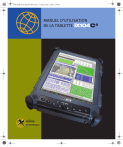
Lien public mis à jour
Le lien public vers votre chat a été mis à jour.
